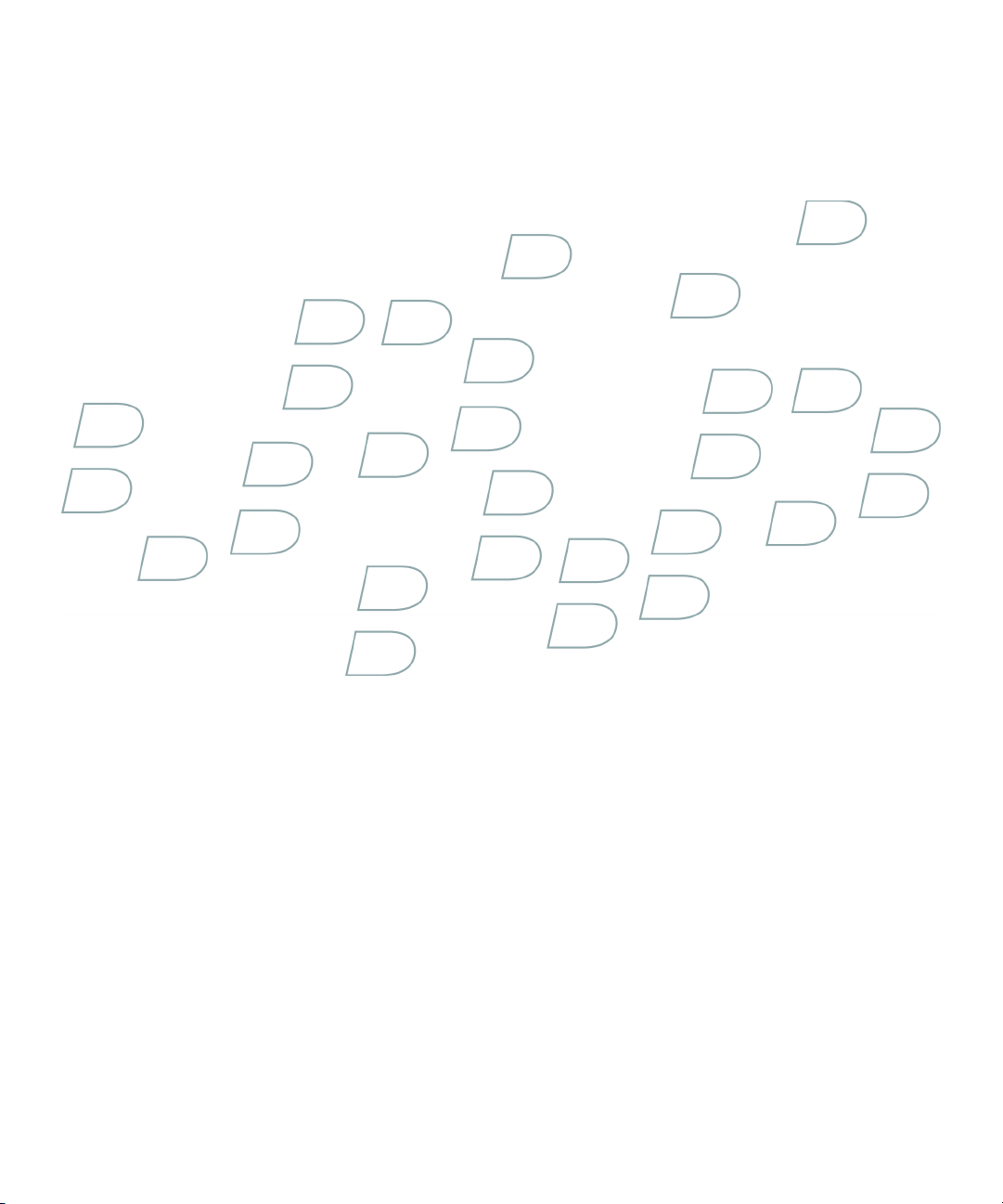
Panduan Pengguna
BlackBerry Bold 9000 Smartphone
Versjon: 4.6
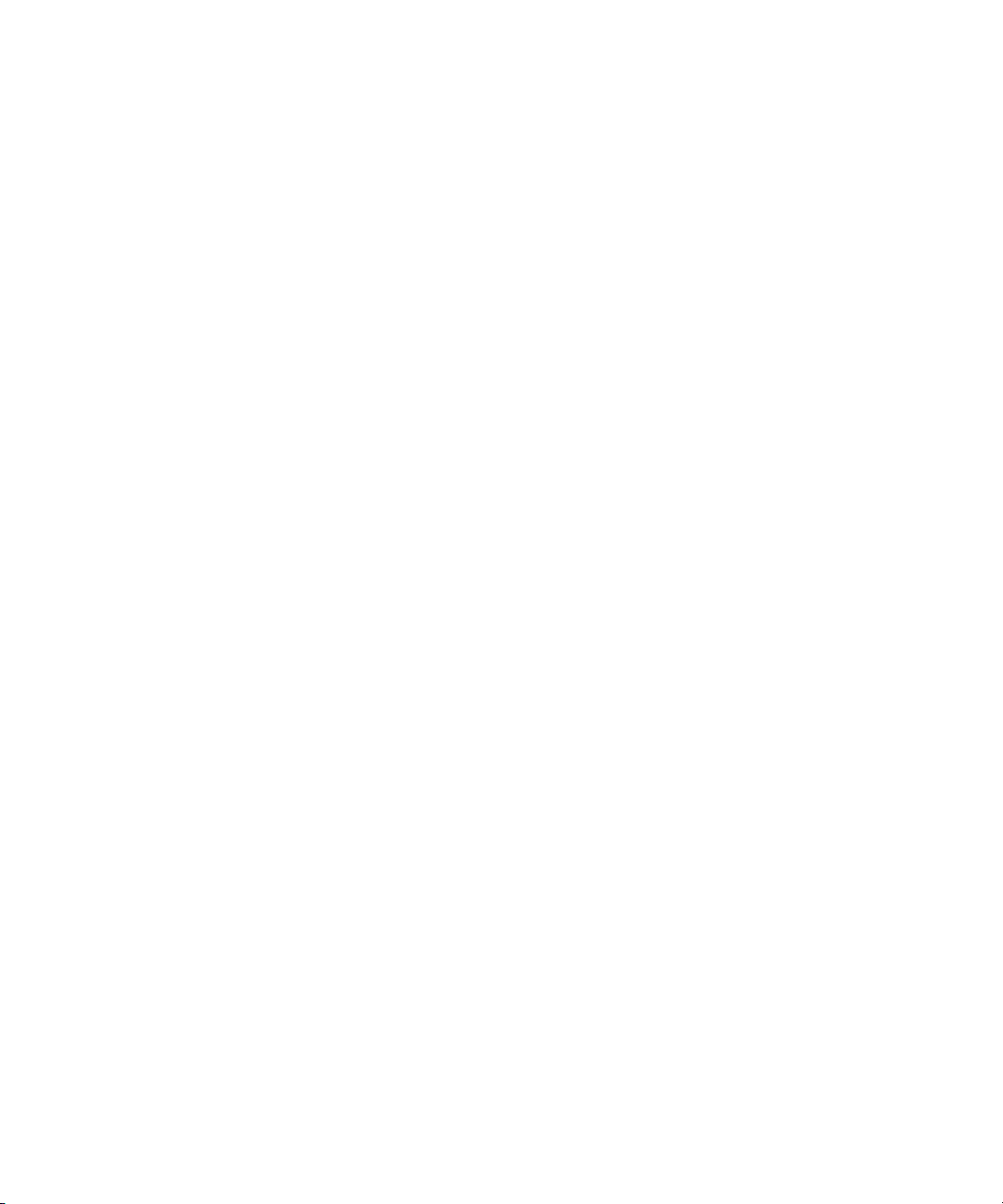
SWD-412896-0716091021-033
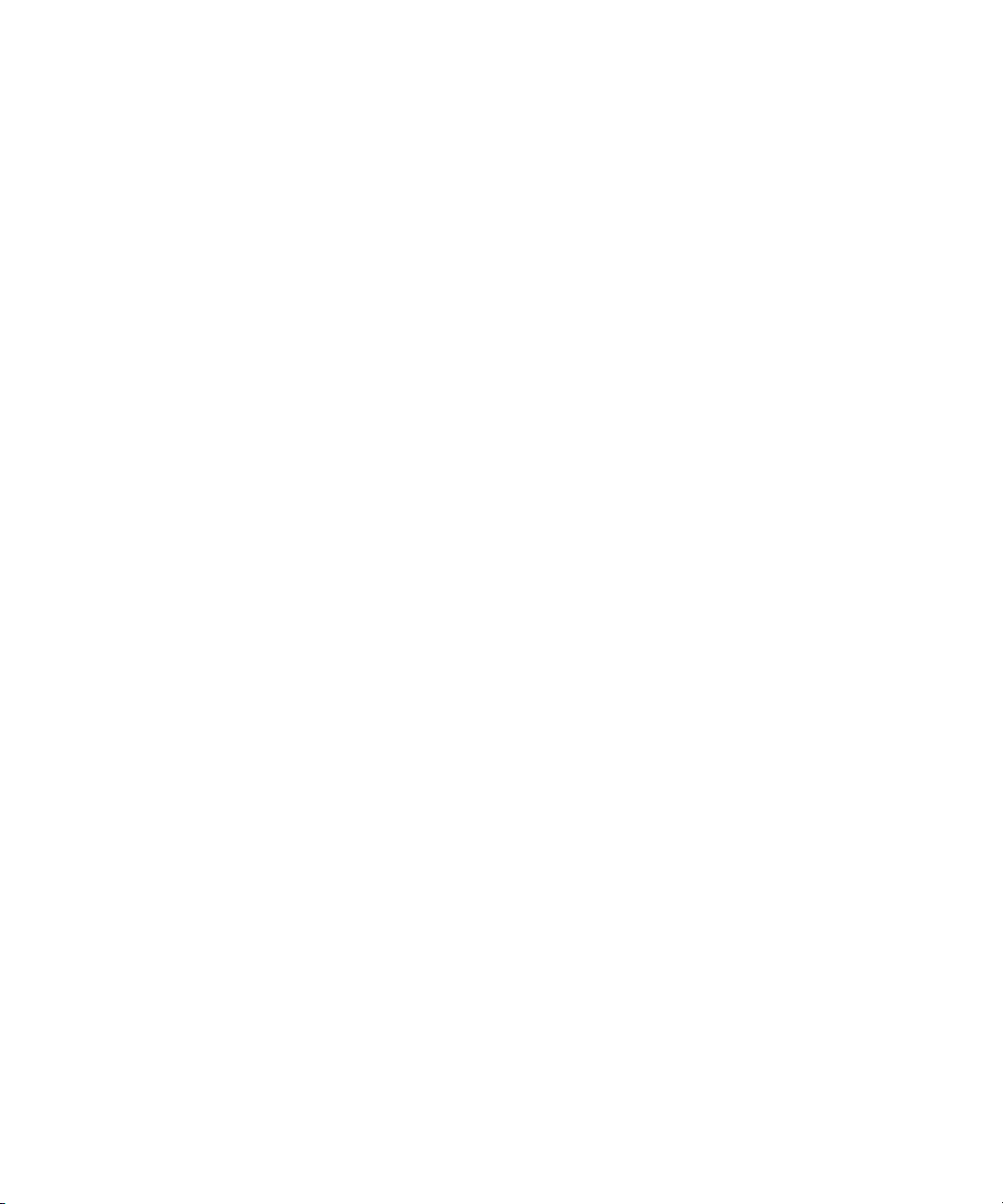
Daftar Isi
Shortcut.................................................................................................................................................................................................9
Shortcut dasar-dasar BlackBerry...........................................................................................................................................................9
Shortcut telepon.....................................................................................................................................................................................9
Shortcut pesan.......................................................................................................................................................................................9
Shortcut lampiran.................................................................................................................................................................................10
Shortcut kamera dan kamera video ...................................................................................................................................................11
Shortcut media.....................................................................................................................................................................................11
Shortcut browser..................................................................................................................................................................................11
Shortcut kalender.................................................................................................................................................................................12
Shortcut pengetikan.............................................................................................................................................................................12
Shortcut pencarian...............................................................................................................................................................................13
Shortcut peta........................................................................................................................................................................................13
Telepon................................................................................................................................................................................................15
Dasar-dasar telepon.............................................................................................................................................................................15
Panggilan darurat.................................................................................................................................................................................17
Volume.................................................................................................................................................................................................17
Pesan suara.........................................................................................................................................................................................18
Panggil cepat........................................................................................................................................................................................19
Pemanggilan suara..............................................................................................................................................................................19
Panggilan konferensi............................................................................................................................................................................21
Log panggilan.......................................................................................................................................................................................23
Panggilan tunggu.................................................................................................................................................................................24
Penerusan panggilan...........................................................................................................................................................................25
Pemblokiran panggilan.........................................................................................................................................................................26
Panggilan tetap....................................................................................................................................................................................27
Pemanggilan cerdas.............................................................................................................................................................................29
Dukungan TTY.....................................................................................................................................................................................30
Beberapa nomor telepon sekaligus......................................................................................................................................................30
Opsi telepon.........................................................................................................................................................................................31
Shortcut telepon.....................................................................................................................................................................................9
Pemecahan masalah ponsel................................................................................................................................................................33
Pesan...................................................................................................................................................................................................37
Dasar-dasar pesan...............................................................................................................................................................................37
Pesan email..........................................................................................................................................................................................42
Pesan PIN............................................................................................................................................................................................49
Pesan teks SMS...................................................................................................................................................................................50
Pesan MMS..........................................................................................................................................................................................54
Opsi daftar pesan.................................................................................................................................................................................57
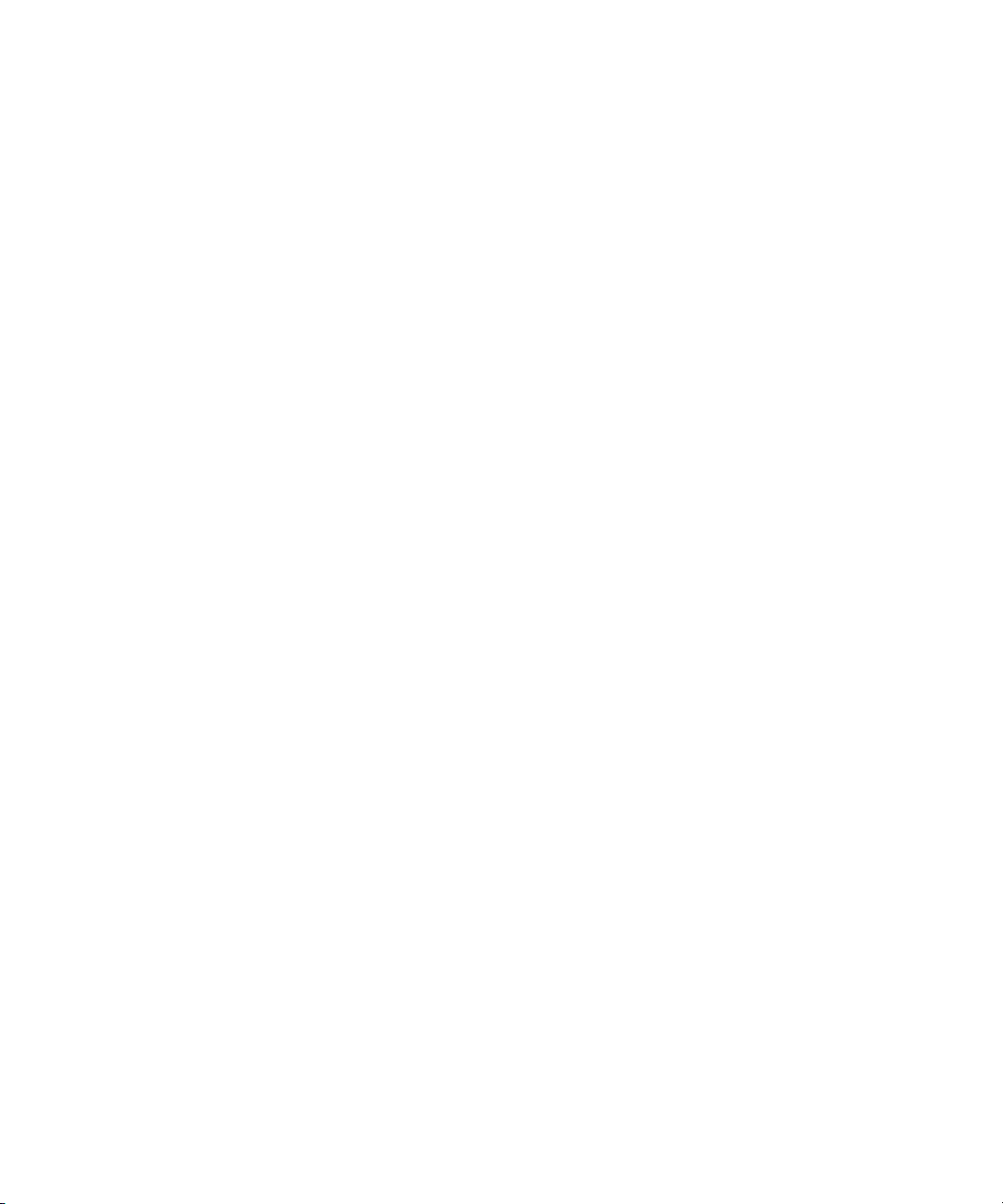
Shortcut pesan.......................................................................................................................................................................................9
Pesan yang dilindungi S/MIME............................................................................................................................................................ 62
Pesan yang dilindungi PGP .................................................................................................................................................................68
Pemecahan masalah pesan.................................................................................................................................................................74
Lampiran..............................................................................................................................................................................................79
Dasar-dasar lampiran...........................................................................................................................................................................79
Lampiran dokumen...............................................................................................................................................................................81
Lampiran spreadsheet..........................................................................................................................................................................81
Lampiran media....................................................................................................................................................................................83
Lampiran presentasi.............................................................................................................................................................................83
Lampiran kontak vCard....................................................................................................................................................................... 84
Shortcut lampiran................................................................................................................................................................................. 10
Pemecahan masalah lampiran.............................................................................................................................................................85
Kamera dan kamera video ................................................................................................................................................................87
Memotret ............................................................................................................................................................................................. 87
Menggerakkan gambar........................................................................................................................................................................ 87
Memperbesar atau memperkecil gambar.............................................................................................................................................87
Merekam video.....................................................................................................................................................................................87
Opsi kamera dan kamera video ......................................................................................................................................................... 88
Shortcut kamera dan kamera video ................................................................................................................................................... 11
Pemecahan masalah kamera dan kamera video ...............................................................................................................................90
Media....................................................................................................................................................................................................91
Mentransfer dan mendownload file media........................................................................................................................................... 91
Memainkan file media dan merekam catatan suara.............................................................................................................................93
Mengelola file media............................................................................................................................................................................ 96
Melihat gambar.....................................................................................................................................................................................99
Mengelola gambar..............................................................................................................................................................................100
Kartu media dan opsi mode penyimpan massal................................................................................................................................102
Shortcut media..................................................................................................................................................................................... 11
Pemecahan masalah media...............................................................................................................................................................104
Browser..............................................................................................................................................................................................107
Dasar-dasar browser..........................................................................................................................................................................107
Bookmark browser.............................................................................................................................................................................110
Umpan web........................................................................................................................................................................................112
Opsi browser......................................................................................................................................................................................114
Keamanan browser............................................................................................................................................................................117
Dorongan browser..............................................................................................................................................................................120
Shortcut browser.................................................................................................................................................................................. 11
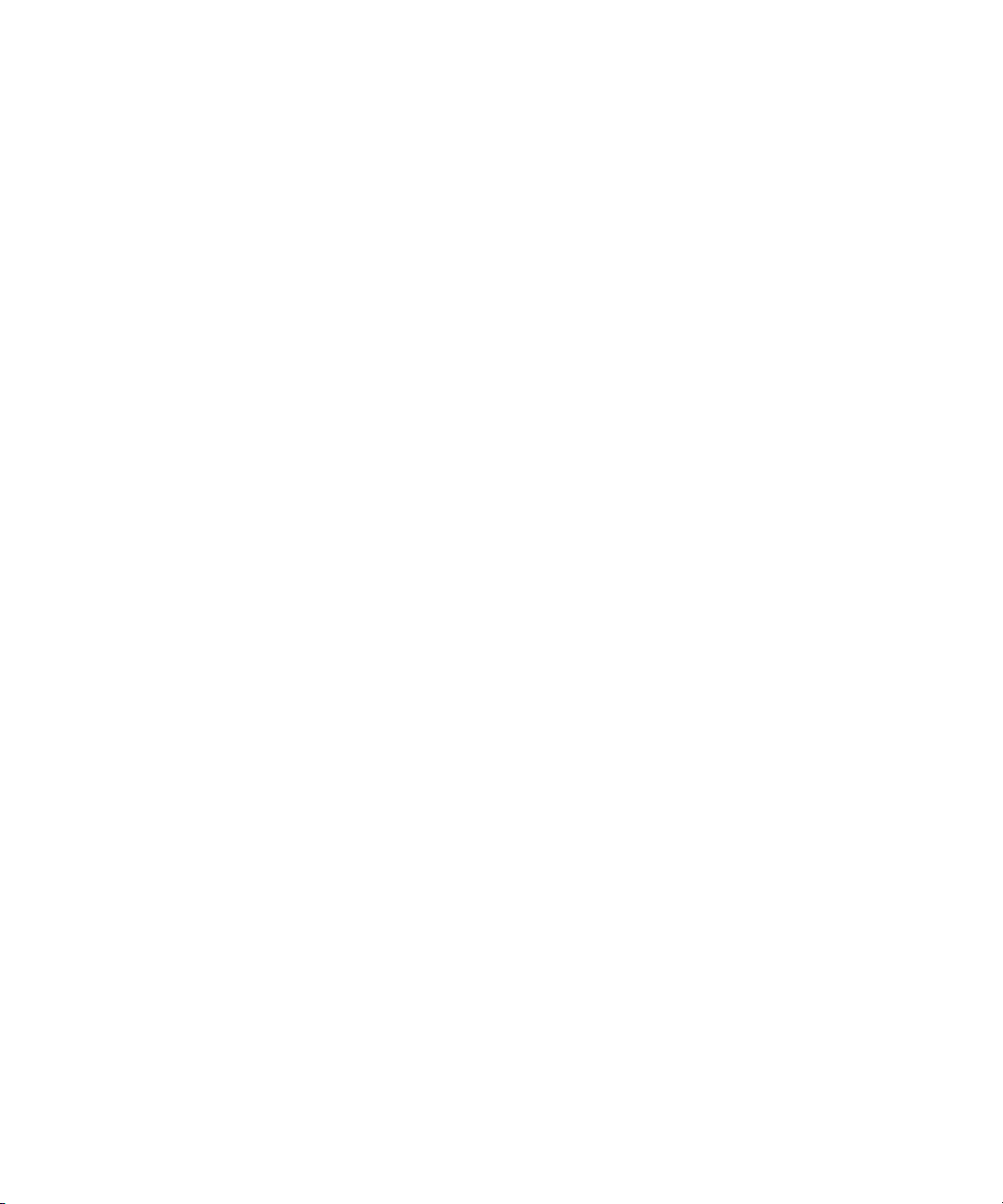
Pemecahan masalah browser............................................................................................................................................................122
Tanggal, waktu, dan alarm...............................................................................................................................................................123
Menyetel tanggal dan waktu...............................................................................................................................................................123
Mendapatkan tanggal dan waktu dari jaringan nirkabel secara otomatis..........................................................................................123
Mengubah apa yang tampak pada tampilan saat perangkat Anda sedang diisi................................................................................123
Mengubah tampilan jam.....................................................................................................................................................................124
Menampilkan zona waktu kedua........................................................................................................................................................124
Mengaktifkan mode jam samping-kasur.............................................................................................................................................124
Menyetel opsi untuk mode jam samping-kasur..................................................................................................................................124
Mengaktifkan alarm............................................................................................................................................................................125
Membungkam alarm...........................................................................................................................................................................125
Mengubah opsi pemberitahuan alarm................................................................................................................................................125
Menggunakan stopwatch...................................................................................................................................................................125
Menyetel timer....................................................................................................................................................................................125
Mengubah opsi pemberitahuan timer.................................................................................................................................................126
Pemecahan masalah tanggal, waktu, dan alarm...............................................................................................................................126
Agenda pribadi..................................................................................................................................................................................127
Kontak................................................................................................................................................................................................127
Kalender.............................................................................................................................................................................................133
Tugas.................................................................................................................................................................................................142
Memo.................................................................................................................................................................................................144
Kategori..............................................................................................................................................................................................146
Kalkulator...........................................................................................................................................................................................147
Profil pemberitahuan........................................................................................................................................................................149
Dasar-dasar pemberitahuan...............................................................................................................................................................149
Pemberitahuan LED...........................................................................................................................................................................151
Pemberitahuan khusus.......................................................................................................................................................................152
Pmecahan masalah profil pemberitahuan..........................................................................................................................................154
Pengetikan.........................................................................................................................................................................................155
Dasar-dasar pengetikan.....................................................................................................................................................................155
Metode input pengetikan....................................................................................................................................................................156
Pengecek ejaan..................................................................................................................................................................................159
Kamus khusus....................................................................................................................................................................................161
TeksOtomatis.....................................................................................................................................................................................162
Shortcut pengetikan.............................................................................................................................................................................12
Pemecahan masalah pengetikan.......................................................................................................................................................164
Bahasa...............................................................................................................................................................................................165
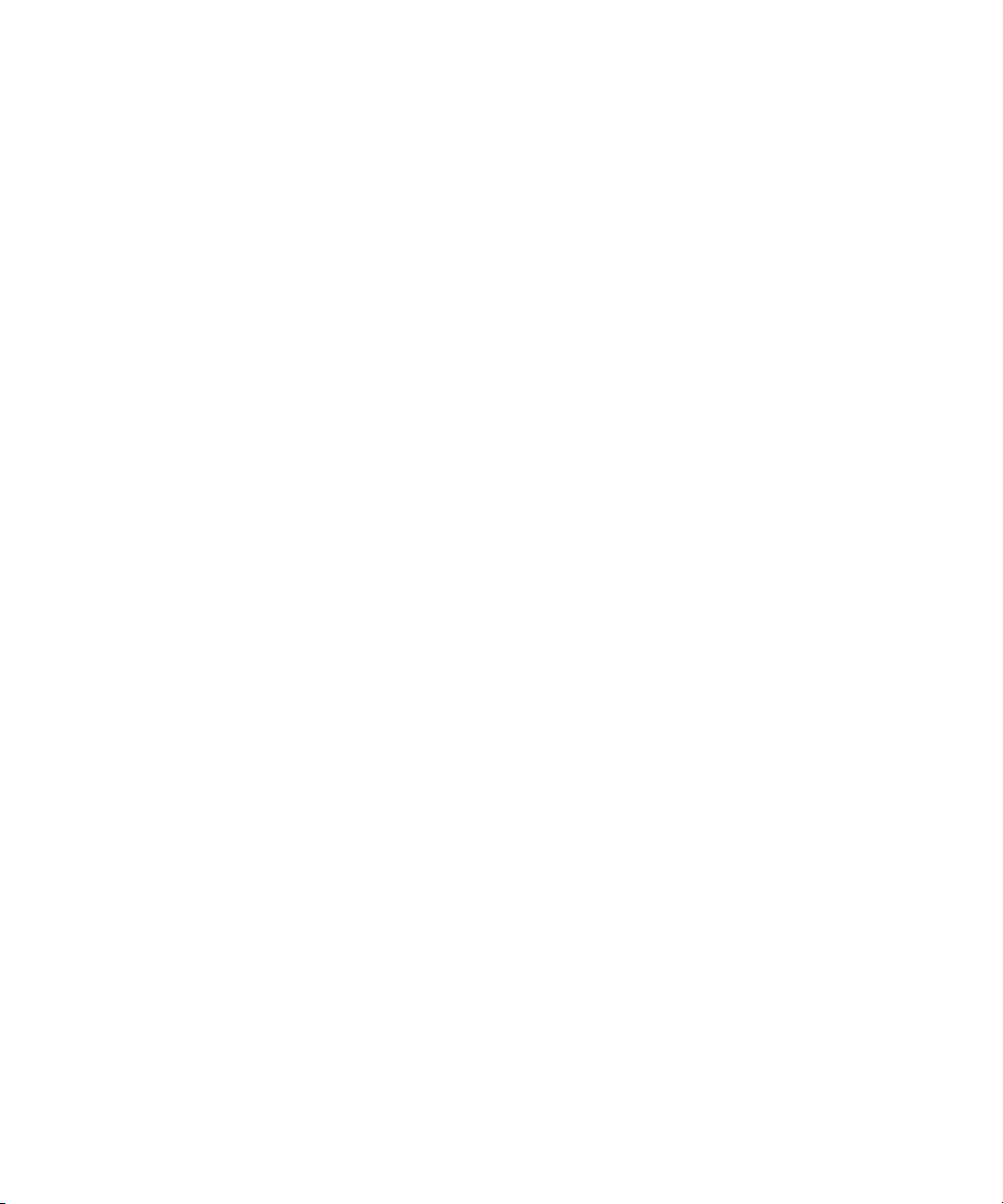
Mengubah bahasa tampilan...............................................................................................................................................................165
Menambahkan bahasa tampilan........................................................................................................................................................165
Menghapus bahasa tampilan.............................................................................................................................................................165
Tentang bahasa input pengetikan......................................................................................................................................................165
Mengubah bahasa input pengetikan..................................................................................................................................................157
Berpindah metode input pengetikan...................................................................................................................................................156
Mengubah opsi input untuk teknologi SureType................................................................................................................................166
Mengubah bahasa pemanggilan suara................................................................................................................................................20
Menggunakan shortcut untuk berpindah bahasa input pengetikan saat Anda mengetik...................................................................166
Mengubah shortcut untuk memindah bahasa input pengetikan.........................................................................................................167
Menonaktifkan shortcut untuk memindah bahasa input pengetikan..................................................................................................167
Mengubah opsi tampilan untuk kontak...............................................................................................................................................132
Pemecahan masalah bahasa.............................................................................................................................................................167
Tampilan dan keyboard....................................................................................................................................................................169
Lampu latar........................................................................................................................................................................................169
Opsi tampilan.....................................................................................................................................................................................169
Opsi keyboard....................................................................................................................................................................................171
Tema..................................................................................................................................................................................................172
Opsi aksesibilitas...............................................................................................................................................................................173
Pemecahan masalah tampilan...........................................................................................................................................................173
Cari.....................................................................................................................................................................................................175
Pesan, lampiran, dan halaman web...................................................................................................................................................175
Data agenda.......................................................................................................................................................................................177
Shortcut pencarian...............................................................................................................................................................................13
Sinkronisasi.......................................................................................................................................................................................179
Tentang sinkronisasi..........................................................................................................................................................................179
Rekonsiliasi pesan email lewat jaringan nirkabel...............................................................................................................................179
Menghapus pesan email melalui jaringan nirkabel............................................................................................................................179
Prasyarat: Menyinkronkan data agenda melalui jaringan nirkabel....................................................................................................180
Menyinkronkan data agenda melalui jaringan nirkabel......................................................................................................................180
Tentang konflik sinkronisasi...............................................................................................................................................................180
Mengelola konflik rekonsiliasi email...................................................................................................................................................180
Mengelola konflik sinkronisasi data....................................................................................................................................................181
Tentang mencadangkan dan mengembalikan data perangkat..........................................................................................................181
Prasyarat: Mengembalikan data agenda melalui jaringan nirkabel...................................................................................................181
Menghapus semua data perangkat....................................................................................................................................................181
Mengosongkan folder item buangan pada komputer Anda dari perangkat.......................................................................................182
Pemecahan masalah sinkronisasi......................................................................................................................................................182
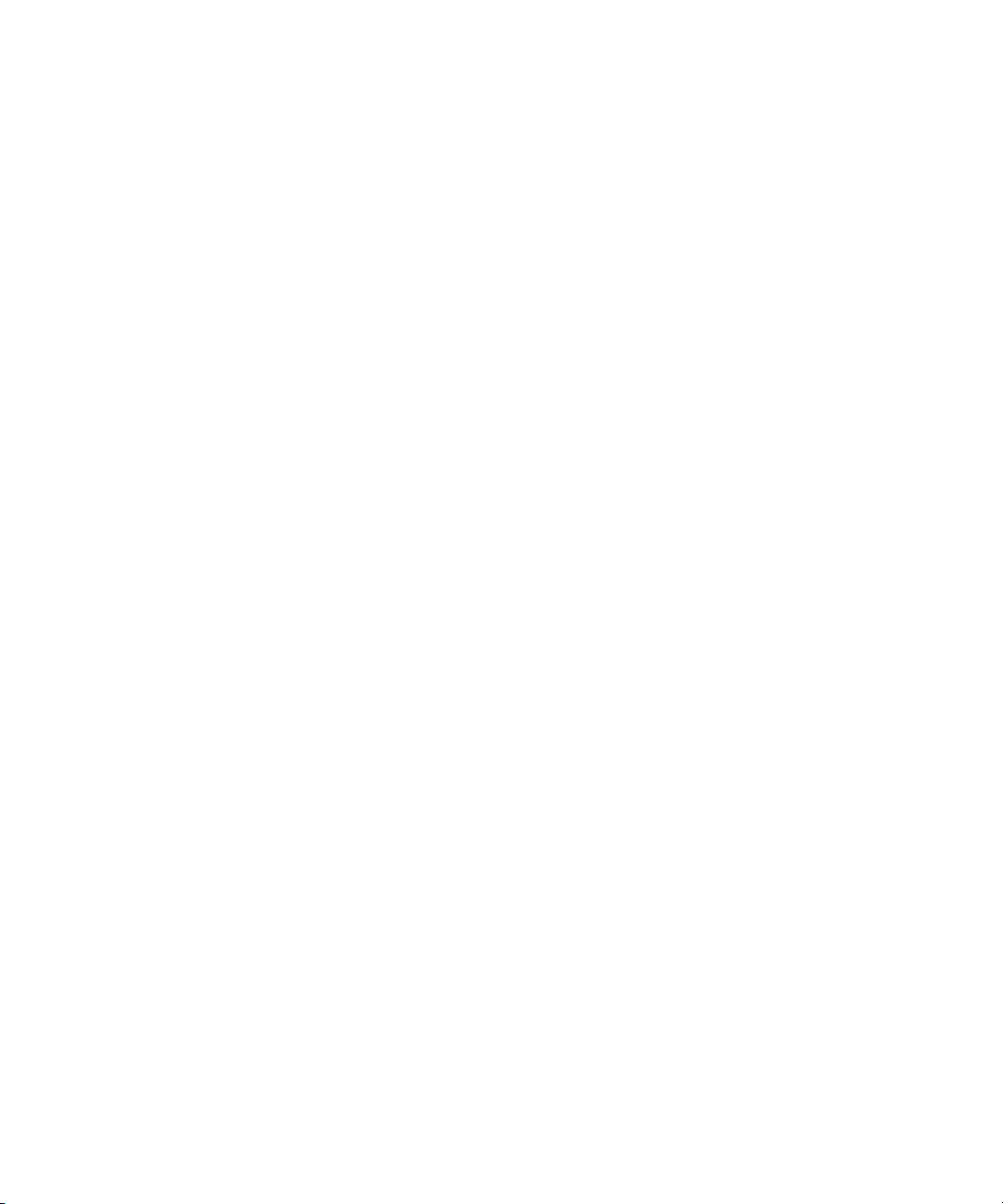
Teknologi Bluetooth.........................................................................................................................................................................185
Dasar-dasar teknologi Bluetooth........................................................................................................................................................185
Opsi teknologi Bluetooth....................................................................................................................................................................187
Pemecahan masalah teknologi Bluetooth..........................................................................................................................................190
Teknologi GPS..................................................................................................................................................................................193
Tentang teknologi GPS......................................................................................................................................................................193
Mendapatkan lokasi GPS Anda.........................................................................................................................................................193
Menonaktifkan pembantu lokasi.........................................................................................................................................................193
Pemecahan masalah teknologi GPS..................................................................................................................................................194
Peta....................................................................................................................................................................................................195
Dasar-dasar peta................................................................................................................................................................................195
Navigasi..............................................................................................................................................................................................197
Bookmark peta...................................................................................................................................................................................197
Opsi peta............................................................................................................................................................................................198
Shortcut peta........................................................................................................................................................................................13
Pemecahan masalah peta..................................................................................................................................................................200
BlackBerry Messenger.....................................................................................................................................................................201
Kontak................................................................................................................................................................................................201
Grup..................................................................................................................................................................................................202
Percakapan........................................................................................................................................................................................203
Ketersediaan......................................................................................................................................................................................206
Aplikasi..............................................................................................................................................................................................209
Berpindah aplikasi..............................................................................................................................................................................209
Menambah aplikasi............................................................................................................................................................................209
Melihat properti aplikasi......................................................................................................................................................................209
Menghapus aplikasi pihak ketiga.......................................................................................................................................................209
Menerima konfirmasi kata sandi perangkat sebelum Anda menambahkan aplikasi..........................................................................209
Melihat ukuran database aplikasi.......................................................................................................................................................210
Tentang meng-upgrade BlackBerry Device Software .......................................................................................................................210
Prasyarat: Meng-upgrade BlackBerry Device Software melalui jaringan nirkabel.............................................................................210
Meng-upgrade BlackBerry Device Software .....................................................................................................................................210
Mengembalikan ke versi BlackBerry Device Software sebelumnya ..................................................................................................211
Menghapus versi sebelumnya dari BlackBerry Device Software ......................................................................................................211
Pemecahan masalah aplikasi.............................................................................................................................................................211
Jangkauan jaringan nirkabel...........................................................................................................................................................213
Menemukan informasi tentang indikator jangkauan nirkabel.............................................................................................................213
Menonaktifkan koneksi nirkabel ........................................................................................................................................................213
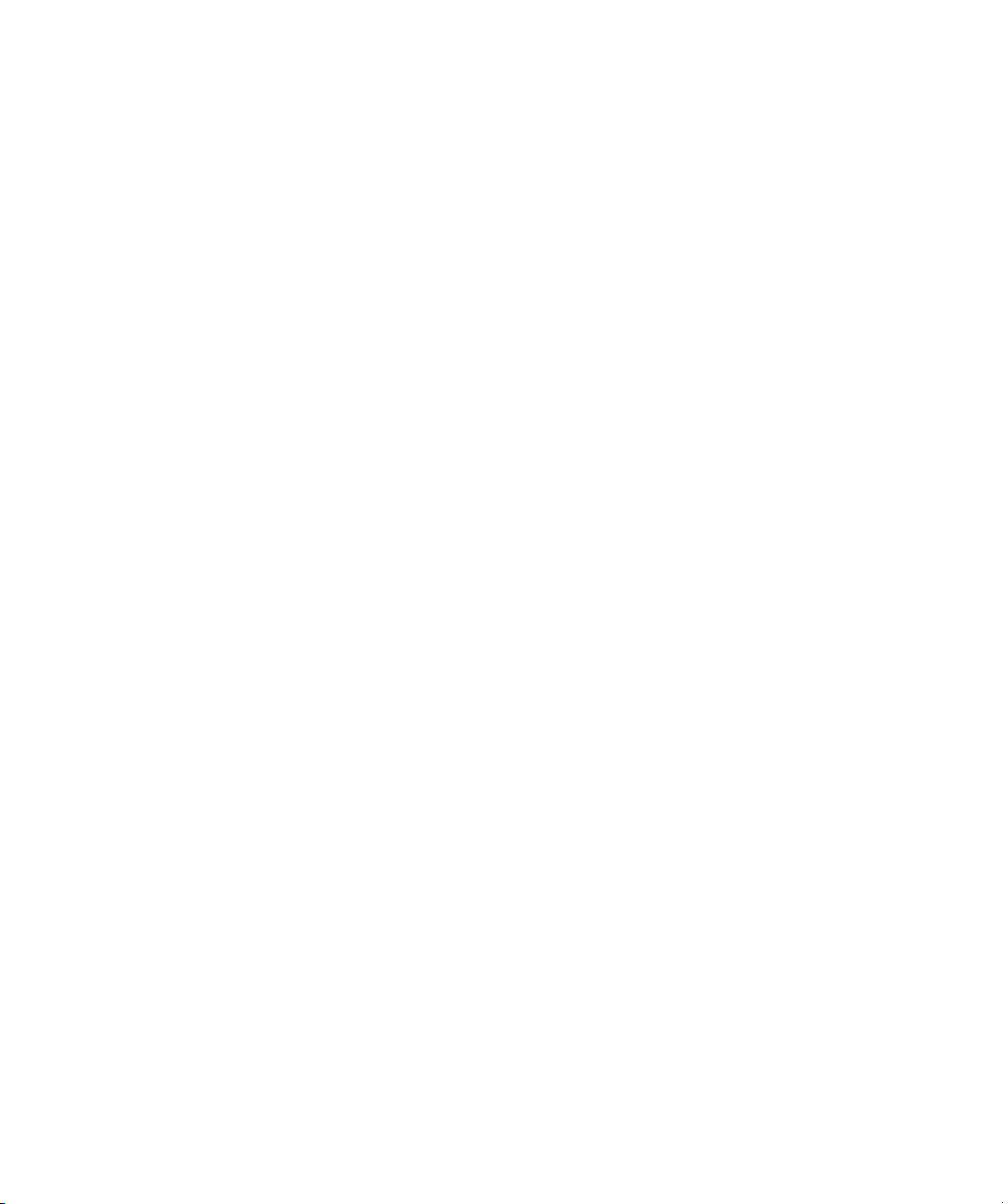
Indikator koneksi jaringan...................................................................................................................................................................213
Mengaktifkan pemberitahuan jangkauan nirkabel..............................................................................................................................152
Mengubah kecepatan koneksi untuk jaringan nirkabel......................................................................................................................214
Tentang daftar jaringan nirkabel yang diutamakan............................................................................................................................214
Menambahkan sebuah jaringan nirkabel ke daftar jaringan nirkabel yang diutamakan....................................................................215
Mengubah urutan jaringan nirkabel yang diutamakan.......................................................................................................................215
Menghapus sebuah jaringan nirkabel dari daftar jaringan nirkabel yang diutamakan.......................................................................216
Menonaktifkan layanan data..............................................................................................................................................................216
Tentang jelajah...................................................................................................................................................................................216
Berpindah jaringan nirkabel secara manual.......................................................................................................................................216
Memastikan status koneksi jaringan dan layanan..............................................................................................................................217
Setelan koneksi Wi-Fi .......................................................................................................................................................................217
Setelan koneksi Wi-Fi lanjutan...........................................................................................................................................................220
Pemecahan masalah jangkauan jaringan nirkabel............................................................................................................................223
Daya, baterai, dan memori...............................................................................................................................................................225
Mematikan perangkat.........................................................................................................................................................................225
Menyetel perangkat Anda agar hidup dan mati secara otomatis.......................................................................................................225
Mereset perangkat.............................................................................................................................................................................225
Mengecek tingkat daya baterai..........................................................................................................................................................225
Memperpanjang daya tahan baterai...................................................................................................................................................225
Format memori perangkat atau kartu media ....................................................................................................................................102
Melihat jumlah memori yang tersedia.................................................................................................................................................102
Praktik terbaik: Mengoptimalkan kinerja perangkat Anda..................................................................................................................226
Kartu SIM...........................................................................................................................................................................................229
Tentang buku telepon kartu SIM........................................................................................................................................................229
Menambahkan kontak ke kartu SIM ..................................................................................................................................................229
Menyalin kontak dari kartu SIM ke daftar kontak Anda......................................................................................................................229
Menyalin kontak dari daftar kontak Anda ke kartu SIM......................................................................................................................229
Mengubah kontak kartu SIM..............................................................................................................................................................230
Menghapus sebuah kontak kartu SIM................................................................................................................................................230
Menyimpan pesan teks SMS pada kartu SIM Anda.............................................................................................................................51
Tentang keamanan kartu SIM............................................................................................................................................................230
Melindungi kartu SIM dengan kode PIN.............................................................................................................................................231
Mengubah kode PIN kartu SIM..........................................................................................................................................................231
Mengubah nama tampilan untuk nomor telepon................................................................................................................................231
Keamanan..........................................................................................................................................................................................233
Dasar-dasar keamanan......................................................................................................................................................................233
Penyimpan kata sandi........................................................................................................................................................................234
Penyandian........................................................................................................................................................................................236
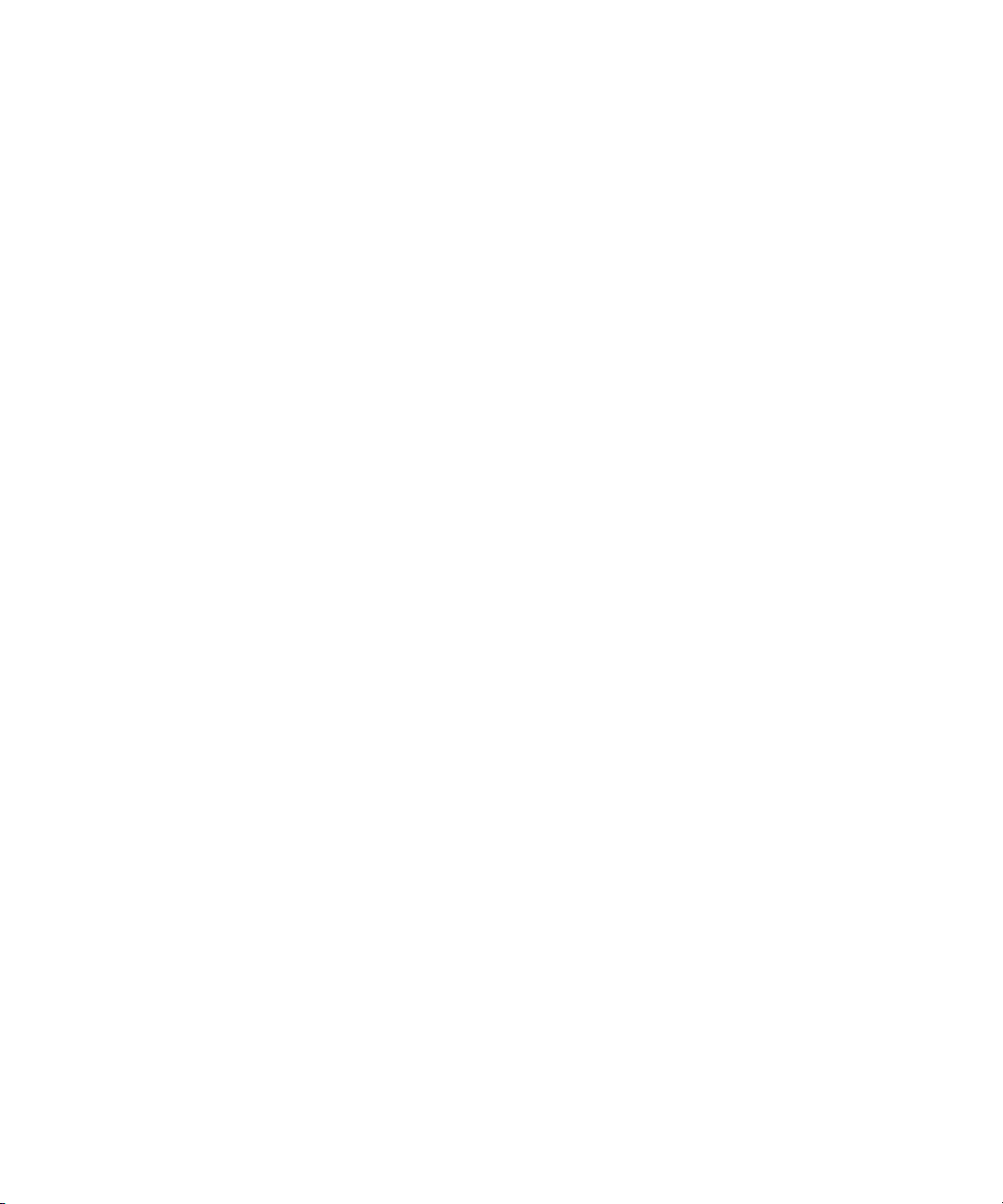
Pembersihan memori.........................................................................................................................................................................238
Sertifikat.............................................................................................................................................................................................240
Kunci PGP ........................................................................................................................................................................................246
Server sertifikat..................................................................................................................................................................................251
Penyimpanan kunci............................................................................................................................................................................253
Kartu cerdas.......................................................................................................................................................................................255
Token perangkat lunak.......................................................................................................................................................................258
Setelan VPN.......................................................................................................................................................................................259
Tentang tes keamanan sendiri...........................................................................................................................................................260
Memverifikasi perangkat lunak keamanan ........................................................................................................................................260
Kontrol aplikasi pihak ketiga...............................................................................................................................................................260
Pemecahan masalah keamanan........................................................................................................................................................264
Buku layanan dan laporan diagnostik............................................................................................................................................265
Buku layanan......................................................................................................................................................................................265
Laporan diagnostik.............................................................................................................................................................................265
Laporan diagnostik Wi-Fi ...................................................................................................................................................................267
BrickBreaker......................................................................................................................................................................................269
Tentang BrickBreaker.........................................................................................................................................................................269
Kapsul BrickBreaker...........................................................................................................................................................................269
Skor BrickBreaker..............................................................................................................................................................................270
Memainkan BrickBreaker...................................................................................................................................................................270
Menyesuaikan volume..........................................................................................................................................................................17
Menyetel kecepatan pemukul.............................................................................................................................................................270
Mengirimkan skor ke situs web tinggi BrickBreaker...........................................................................................................................270
Mengecek skor tinggi pada situs web BrickBreaker...........................................................................................................................271
Glosarium..........................................................................................................................................................................................273
Pemberitahuan hukum.....................................................................................................................................................................279
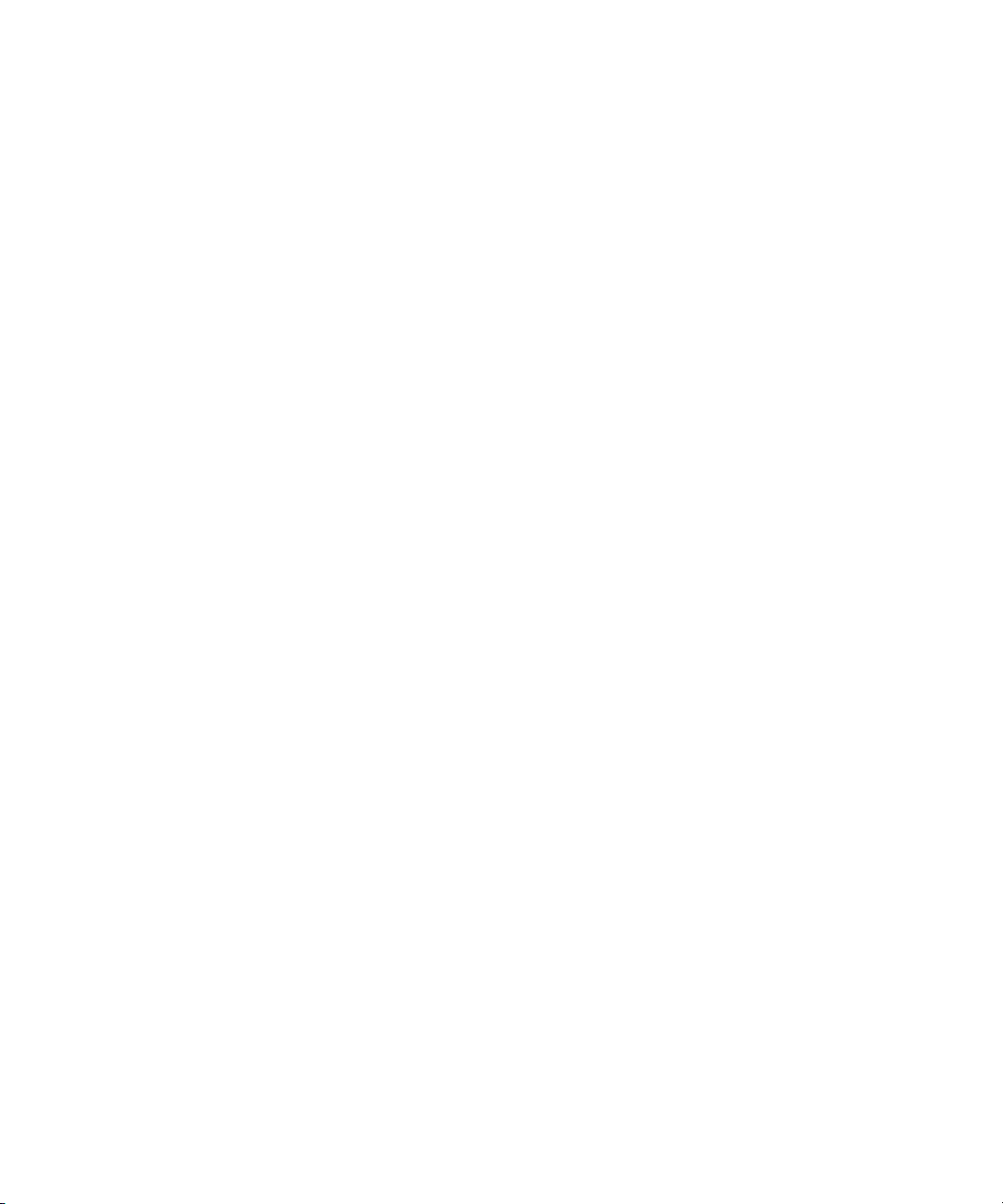
Panduan Pengguna
Shortcut
8
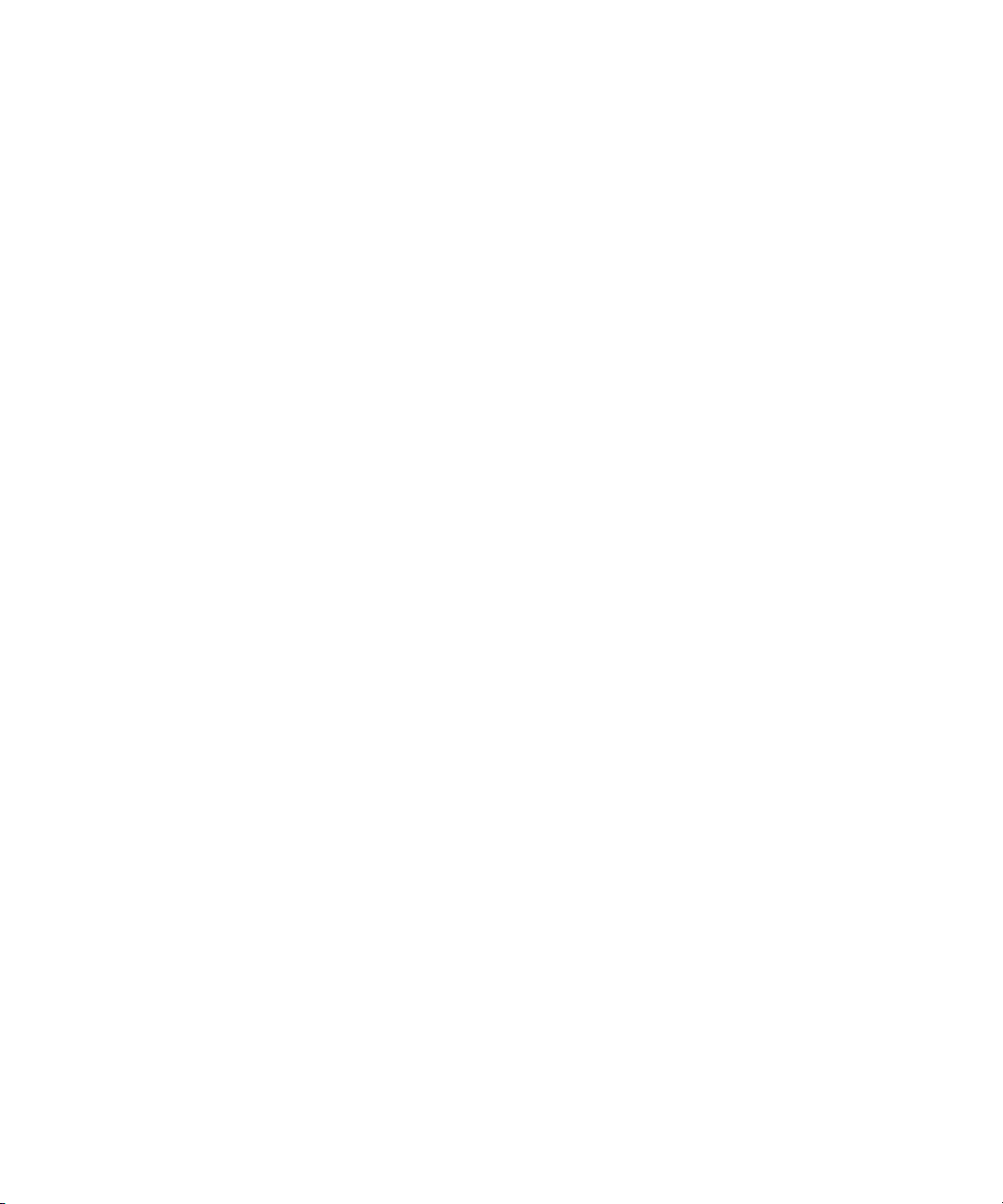
Panduan Pengguna
Shortcut
Shortcut
Shortcut dasar-dasar BlackBerry
• Untuk memindah kursor, putar trackball.
• Untuk mundur selayar, tekan tombol Escape.
• Untuk pindah ke sebuah item daftar atau item menu, ketikkan huruf pertama item tersebut.
• Untuk memilih atau mengosongkan kotak cek, tekan tombol Space.
• Untuk melihat nilai yang tersedia dalam field, tekan tombol Alt.
• Untuk berpindah aplikasi, tahan tombol Alt dan tekan tombol Escape. Tahan terus tombol Alt dan sorot sebuah
aplikasi. Lepaskan tombol Alt.
• Untuk kembali ke layar Asal atau aplikasi, tekan tombol Akhiri.
• Untuk berpindah di antara profil pemberitahuan aktif dan profil pemberitahuan getar, tahan tombol Q.
• Untuk menghapus item yang disorot, tekan tombol Backspace/Hapus.
Shortcut telepon
• Untuk menjawab panggilan, tekan tombol Kirim.
• Untuk mengecek pesan suara Anda, tahan 1.
• Untuk mengirim sebuah panggilan masuk ke pesan suara saat perangkat dimasukkan dalam holster, tahan tombol
Volume Turun.
• Untuk melihat daftar kontak Anda dalam ponsel, tahan tombol Kirim.
• Untuk menyetel nomor panggil cepat ke sebuah kontak, pada layar Asal dalam ponsel, tahan sebuah tombol.
• Untuk menambahkan ekstensi ke nomor telepon, tekan tombol Alt dan tombol X. Ketikkan nomor ekstensi.
• Untuk mengetikkan ekstensi dalam field nomor telepon, tekan tombol Alt dan tombol huruf.
• Untuk menyisipkan tanda tambah (+) saat mengetikkan nomor telepon, tekan tombol O.
• Untuk mengaktifkan speaker ponsel selama panggilan, tekan tombol Speaker Ponsel. Untuk menonaktifkan
speaker ponsel selama panggilan, tekan lagi tombol Speaker Ponsel.
• Untuk mengalihkan jalur audio ke headphone berkabel selama panggilan, tekan tombol Speaker Ponsel. Untuk
mengalihkan kembali ke jalur audio sebelumnya, tekan lagi tombol Speaker Ponsel.
• Untuk memindah nomor telepon, dalam ponsel, klik nomor telepon aktif Anda. Klik nomor telepon.
Shortcut pesan
Dalam pesan
• Untuk membalas sebuah pesan, tekan R.
• Untuk membalas ke semua dalam pesan email atau pesan PIN, tekan L.
• Untuk meneruskan sebuah pesan, tekan F.
• Untuk menyimpan ke file sebuah pesan email yang disorot, tekan I.
9
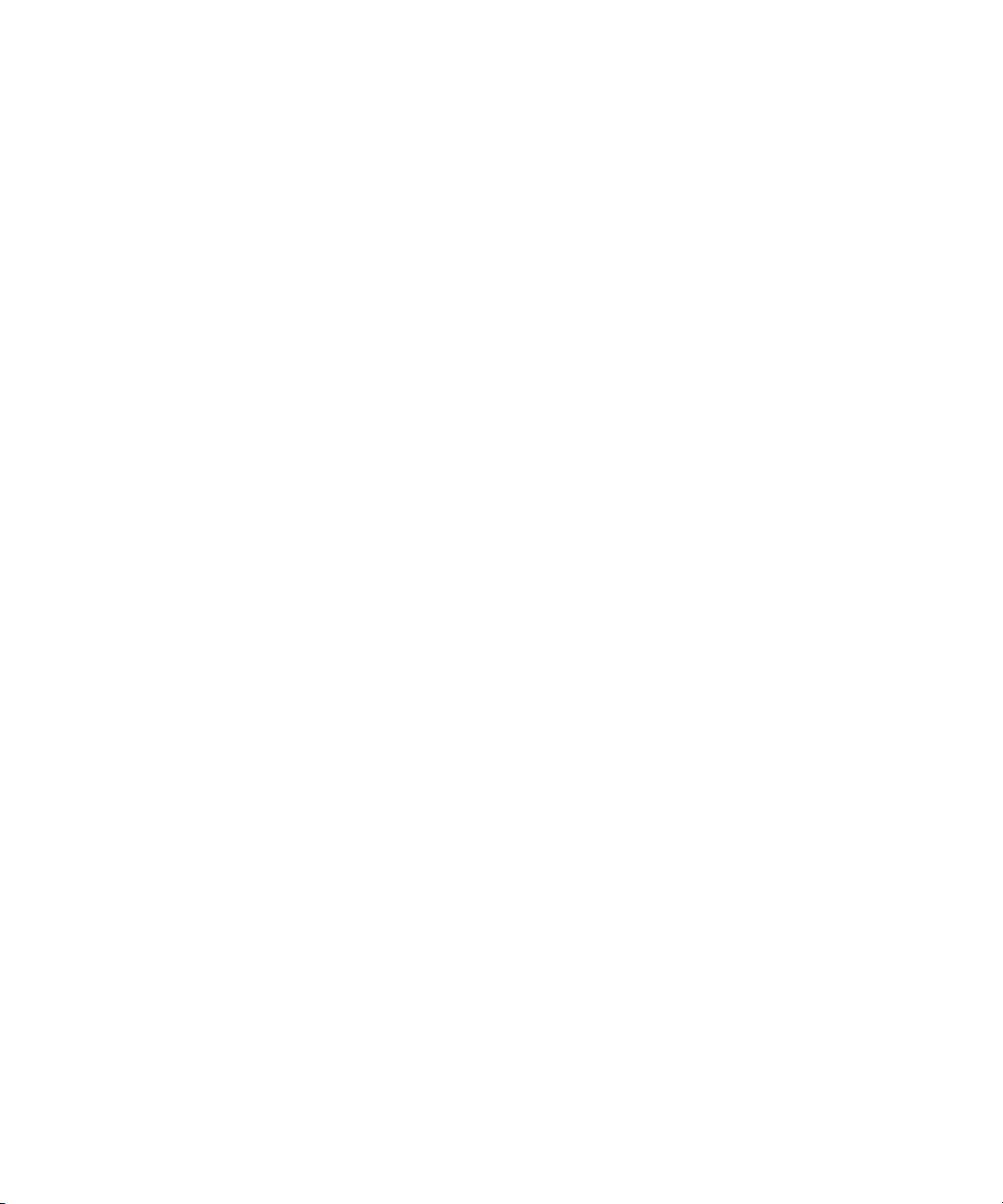
Panduan Pengguna
• Untuk melihat alamat email kontak, sorot kontak dalam pesan email. Tekan Q. Untuk melihat nama tampilan, tekan
lagi Q.
• Untuk pindah ke posisi kursor terakhir setelah menutup dan membuka kembali sebuah pesan atau pesan PIN yang
telah diterima, tekan G.
Dalam daftar pesan
• Untuk membuka pesan yang disorot, tekan tombol Enter.
• Untuk membuat pesan dari daftar pesan, tekan C.
• Untuk menandai pesan sebagai telah dibuka atau belum dibuka, tekan tombol Alt dan U.
• Untuk melihat pesan yang diterima, tekan tombol Alt dan I.
• Untuk melihat pesan yang dikirim, tekan tombol Alt dan O.
• Untuk melihat pesan suara, tekan tombol Alt dan V.
• Untuk melihat pesan teks SMS, tekan tombol Alt dan S.
• Untuk melihat log panggilan, tekan tombol Alt dan P.
• Untuk melihat semua pesan Anda, tekan tombol Escape.
Berpindah dalam daftar pesan
• Untuk naik satu layar, tekan tombol Shift dan tombol Space.
• Untuk turun satu layar, tekan tombol Space.
• Untuk pindah ke atas daftar pesan, tekan T.
• Untuk pindah ke bawah daftar pesan, tekan B.
• Untuk pindah ke tanggal berikutnya, tekan N.
• Untuk pindah ke tanggal sebelumnya, tekan P.
• Untuk pindah ke item yang belum dibuka, tekan U.
• Untuk pindah ke pesan terkait berikutnya, tekan J.
• Untuk pindah ke pesan terkait sebelumnya, tekan K.
Shortcut
Shortcut lampiran
• Untuk mencari teks dalam lampiran, tekan F.
• Untuk pindah ke posisi kursor terakhir setelah menutup dan membuka kembali sebuah lampiran, tekan G.
Dalam spreadsheet
• Untuk pindah ke sel tertentu, tekan G.
• Untuk melihat isi sebuah sel, tekan tombol Space.
• Untuk berpindah worksheet, tekan V. Sorot sebuah worksheet. Tekan tombol Enter.
• Untuk melihat kolom atau baris tersembunyi, tekan H. Untuk menyembunyikan kolom atau baris, tekan H.
Dalam presentasi
• Untuk berpindah tampilan presentasi, tekan M.
• Untuk pindah ke slide berikutnya saat melihat presentasi dalam tampilan slide, tekan N.
• Untuk pindah ke slide sebelumnya saat melihat presentasi dalam tampilan slide, tekan P.
10
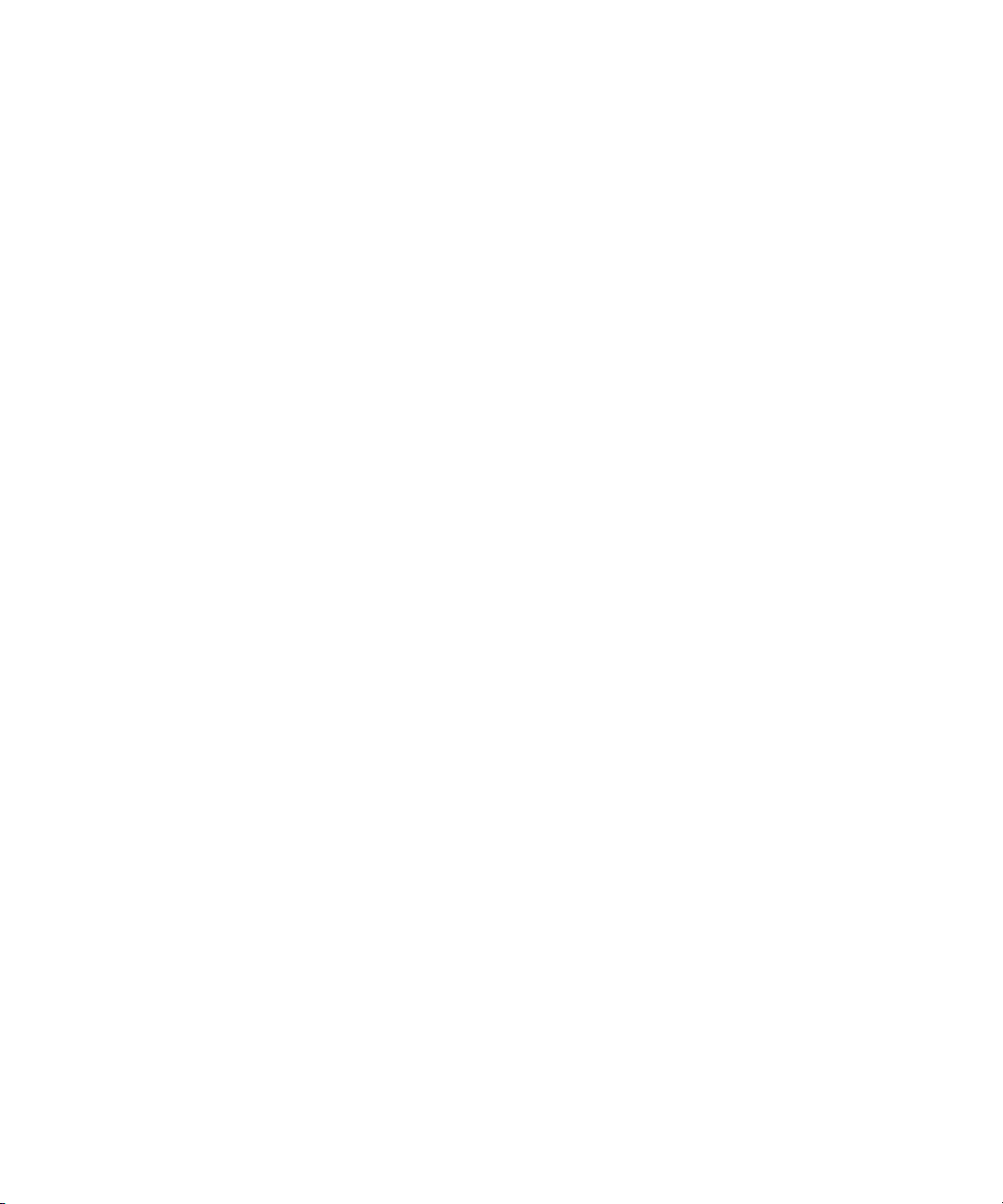
Panduan Pengguna
• Untuk pindah ke posisi kursor terakhir setelah menutup dan membuka kembali lampiran presentasi yang sedang
Anda lihat dalam tampilan teks dan tampilan slide, tekan G.
Shortcut
Shortcut kamera dan kamera video
• Untuk memperbesar sasaran sebelum memotret, tekan tombol Volume Naik.
• Untuk memperkecil sasaran sebelum memotret, tekan tombol Volume Turun.
• Untuk memotret, tekan tombol Praktis Kanan.
• Untuk menggerakkan ke atas dalam sebuah gambar, tekan 2.
• Untuk menggerakkan ke bawah dalam sebuah gambar, tekan 8.
• Untuk menggerakkan ke kanan dalam sebuah gambar, tekan 6.
• Untuk menggerakkan ke kiri dalam sebuah gambar, tekan 4.
• Untuk kembali ke tengah gambar, tekan 5.
• Untuk memperbesar gambar, tekan 3.
• Untuk memperkecil gambar, tekan 9.
• Untuk memperbesar sebuah gambar sebesar mungkin, tekan 1.
• Untuk memperkecil sebuah gambar sekecil mungkin, tekan 7.
• Untuk mengubah ukuran jendela bidik bagi gambar, tekan tombol Simbol.
• Untuk mengubah mode lampu kilat bagi gambar atau untuk mengaktifkan mode kurang-cahaya bagi video, tekan
tombol Space.
Shortcut media
• Untuk menghentikan video atau lagu, tekan tombol Bungkam. Untuk melanjutkan memainkan video atau lagu,
tekan tombol Bungkam.
• Untuk pindah ke kontrol di bawah layar saat Anda menampilkan daftar lagu, tekan tombol Space.
• Untuk memainkan lagu berikutnya dalam sebuah kategori, tekan N.
• Untuk memainkan lagu sebelumnya dalam sebuah kategori, tekan P.
• Untuk memainkan lagu berikutnya dalam daftar putar, tekan dan tahan tombol Volume Turun.
• Untuk memainkan lagu sebelumnya dalam daftar putar, tekan dan tahan tombol Volume Naik.
• Untuk memperkuat volume lagu, nada dering, dan video, tekan tombol Volume Naik hingga mencapai setelan
volume tertinggi. Tekan tombol Volume Naik empat kali dengan cepat.
• Untuk memutar gambar, tekan L.
• Untuk memperbesar gambar, tekan 3. Untuk mengembalikan ukuran gambar aslinya, tekan 7.
• Untuk memperkecil gambar, tekan 9. Untuk mengembalikan ukuran gambar aslinya, tekan 7.
• Agar gambar pas dengan ukuran layar, tekan 1.
Shortcut browser
• Untuk menyisipkan titik (.) dalam field alamat web, tekan tombol Space.
11
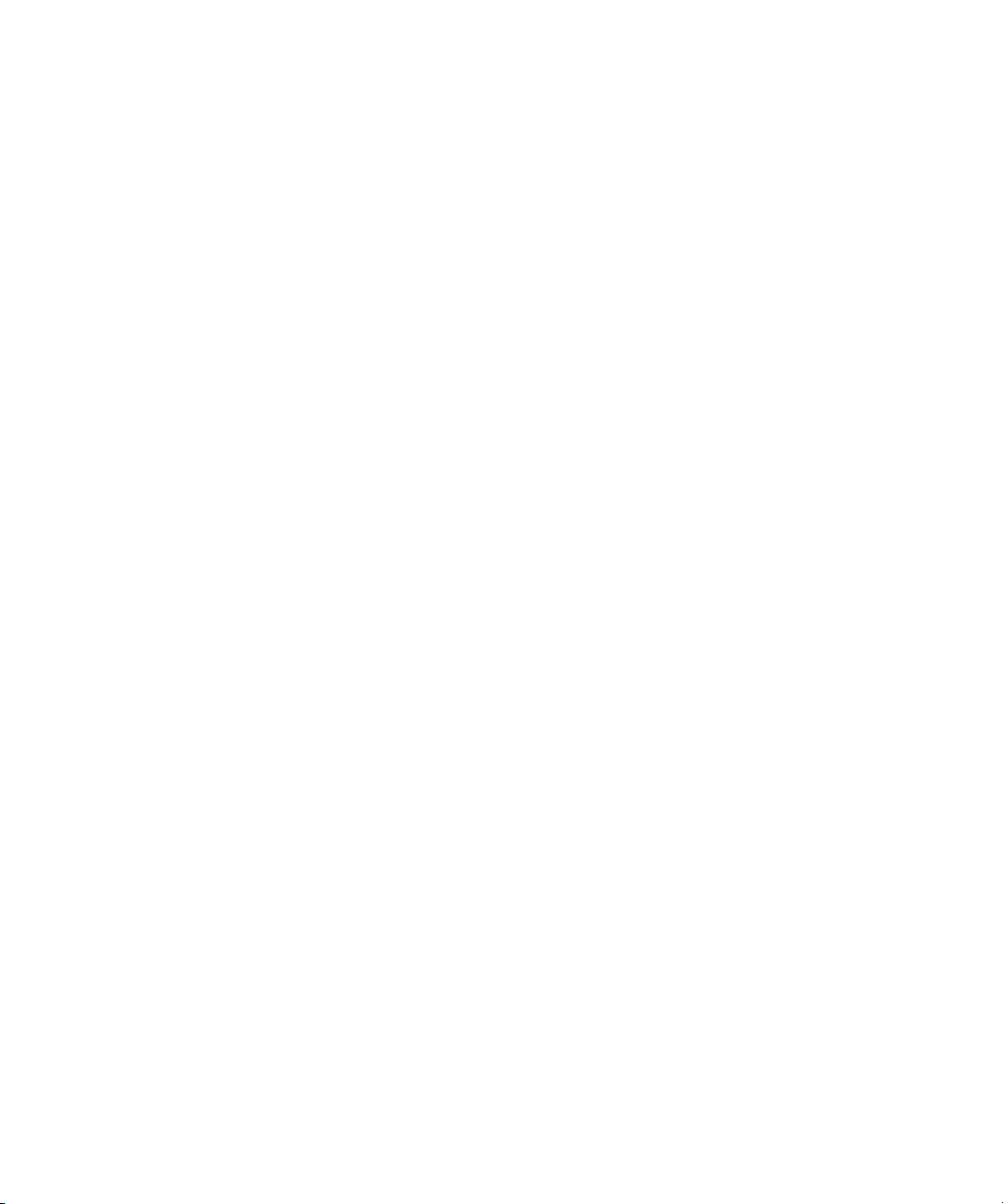
Panduan Pengguna
• Untuk menyisipkan garis miring (/) dalam field alamat web, tekan tombol Shift dan tombol Space.
• Untuk menghentikan pemuatan halaman web, tekan tombol Escape.
• Untuk menutup browser, tahan tombol Escape.
Pada halaman web
• Untuk berpindah antara tampilan Kolom dan tampilan Halaman, tekan Z.
• Untuk memperbesar tampilan halaman web, tekan I.
• Untuk memperkecil tampilan halaman web, tekan O.
• Untuk pindah ke halaman web tertentu, tekan G.
• Untuk kembali ke halaman asal, tekan H.
• Untuk membuka daftar bookmark, tekan K.
• Untuk menambahkan bookmark, tekan A.
• Untuk melihat daftar halaman web yang baru saja Anda kunjungi, tekan Y.
• Untuk memperbarui halaman web, tekan R.
• Untuk melihat alamat halaman Web sebuah link, sorot link tersebut. Tekan L.
• Untuk melihat alamat sebuah halaman Web, tekan P.
• Untuk mengikuti sebuah link, sorot atau berhenti pada pada link tersebut. Tekan tombol Enter.
• Untuk menyembunyikan banner, tekan U. Untuk menampilkan banner, tekan U.
• Untuk membuka opsi browser, dalam browser, tekan S.
Menyusuri halaman web
• Untuk naik satu layar, tekan tombol Shift dan tombol Space.
• Untuk turun satu layar, tekan tombol Space.
• Untuk pindah ke atas halaman web, tekan T.
• Untuk pindah ke bawah halaman web, tekan B.
Shortcut
Shortcut kalender
Agar shortcut berfungsi dalam Tampilan hari, dalam opsi umum kalender, ubah field Aktifkan Entri Cepat ke Tidak.
• Untuk menjadwalkan janji temu, tekan C.
• Untuk mengubah ke tampilan Agenda, tekan A.
• Untuk mengubah ke tampilan Hari, tekan D.
• Untuk mengubah ke tampilan Minggu, tekan W.
• Untuk mengubah ke tampilan Bulan, tekan M.
• Untuk pindah ke hari, minggu, atau bulan berikutnya, tekan tombol Space.
• Untuk pindah ke hari, minggu, atau bulan sebelumnya, tekan tombol Shift dan tombol Space.
• Untuk pindah ke tanggal sekarang, tekan T.
• Untuk pindah ke tanggal tertentu, tekan G.
Shortcut pengetikan
• Untuk menyisipkan titik, tekan tombol Space dua kali. Huruf berikutnya menjadi huruf besar.
12
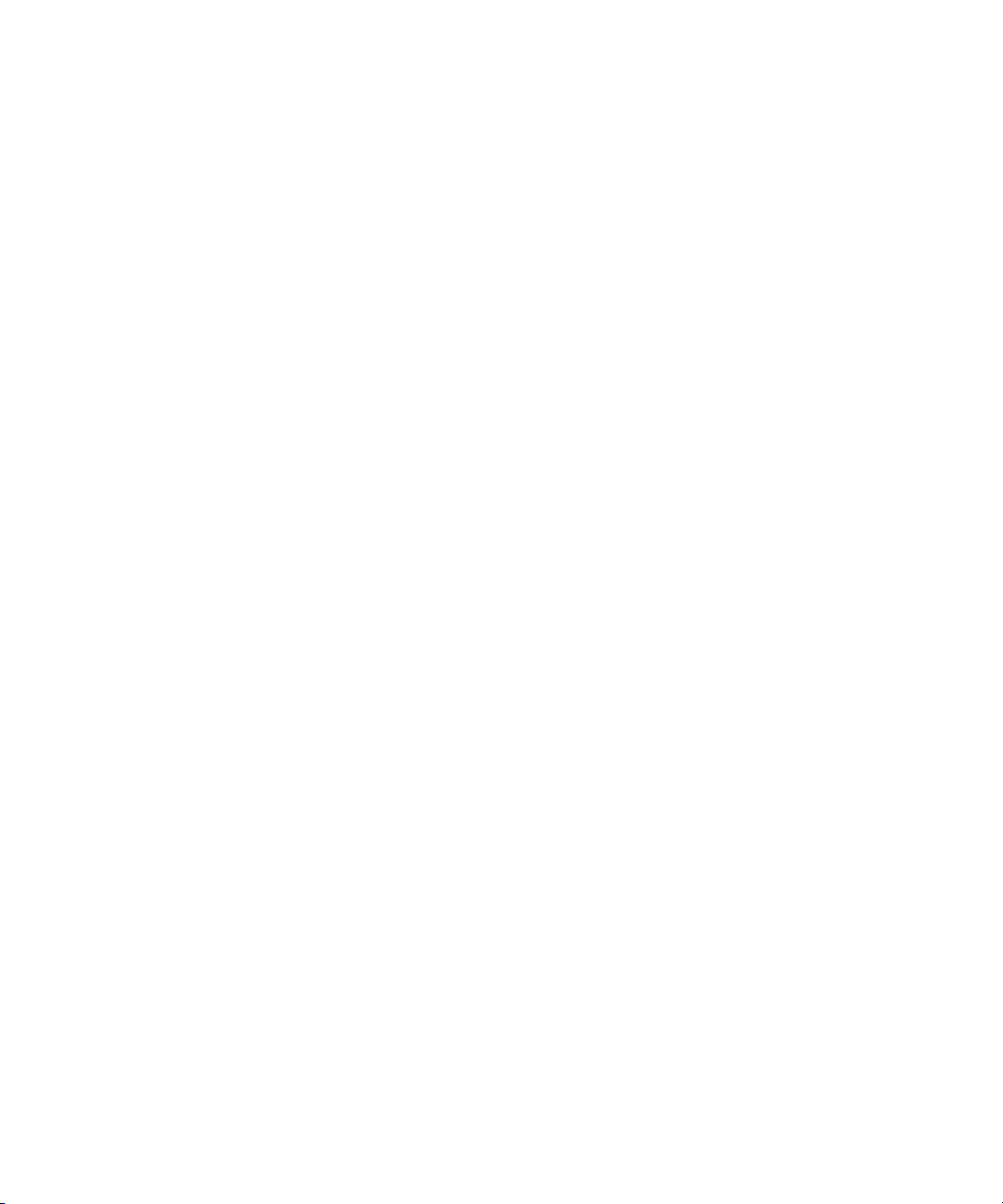
Panduan Pengguna
• Untuk mengubah jadi huruf besar, tahan tombol huruf hingga muncul huruf besar.
• Untuk mengetikkan karakter pengganti pada tombol, tekan tombol Alt dan tombol karakter tersebut
• Untuk mengetikkan karakter beraksen atau khusus, tahan tombol huruf dan putar trackball ke kiri atau ke kanan.
Misalnya, untuk mengetikkan ü, tahan U dan putar trackball ke kiri hingga muncul ü. Lepaskan tombol huruf bila
karakter beraksen atau khusus telah muncul.
• Untuk mengetikkan angka dalam field nomor, tekan tombol angka. Anda tidak perlu menekan tombol Alt.
• Untuk mengetikkan angka dalam field teks, tahan tombol Alt dan tekan tombol angka.
• Untuk mengaktifkan NUM lock, tekan tombol Alt dan tombol Shift Kiri. Untuk menonaktifkan NUM lock, tekan
tombol Shift.
• Untuk mengaktifkan CAP lock, tekan tombol Alt dan tombol Shift Kanan. Untuk menonaktifkan CAP lock, tekan
tombol Shift.
Menyisipkan simbol
• Untuk menyisipkan tanda (@) atau titik (.) dalam field alamat email, tekan tombol Space.
• Untuk mengetikkan simbol, tekan tombol Simbol. Ketikkan huruf yang muncul di bawah simbol tersebut.
Menggunakan teks
• Untuk menyorot sebaris teks, tekan tombol Shift dan putar trackball ke atas atau ke bawah.
• Untuk menyorot teks karakter demi karakter, tahan tombol Shift dan putar trackball ke kiri atau ke kanan.
• Untuk membatalkan pemilihan teks, tekan tombol Escape.
• Untuk memotong teks yang disorot saat mengetik, tekan tombol Shift dan tombol Backspace/Hapus.
• Untuk menyalin teks yang disorot saat mengetik, tekan tombol Alt dan klik trackball.
• Untuk menempelkan teks yang disorot saat mengetik, tekan tombol Shift dan klik trackball.
Shortcut
Shortcut pencarian
• Untuk mencari kontak dalam daftar kontak, ketikkan nama kontak atau inisialnya dengan dipisahkan oleh spasi.
• Untuk mencari teks dalam pesan, tekan S.
• Untuk mencari teks dalam lampiran atau pada halaman web, tekan F.
• Untuk mencari teks dalam lampiran presentasi, Anda harus melihat presentasi tersebut dalam tampilan teks atau
dalam teks atau dalam tampilan slide. Tekan F.
Shortcut peta
• Untuk memperbesar peta, tekan I.
• Untuk memperkecil peta, tekan O.
• Untuk pindah ke arah berikutnya pada rute, tekan N.
• Untuk pindah ke arah sebelumnya pada rute, tekan P.
• Untuk melihat informasi status di atas peta, tekan U. Untuk menyembunyikan informasi status di atas peta, tekan
lagi U.
• Untuk melihat informasi pelacakan di bawah peta selagi melacak perpindahan Anda, tekan tombol Space. Untuk
menyembunyikan informasi pelacakan di bawah peta, tekan lagi tombol Space.
13
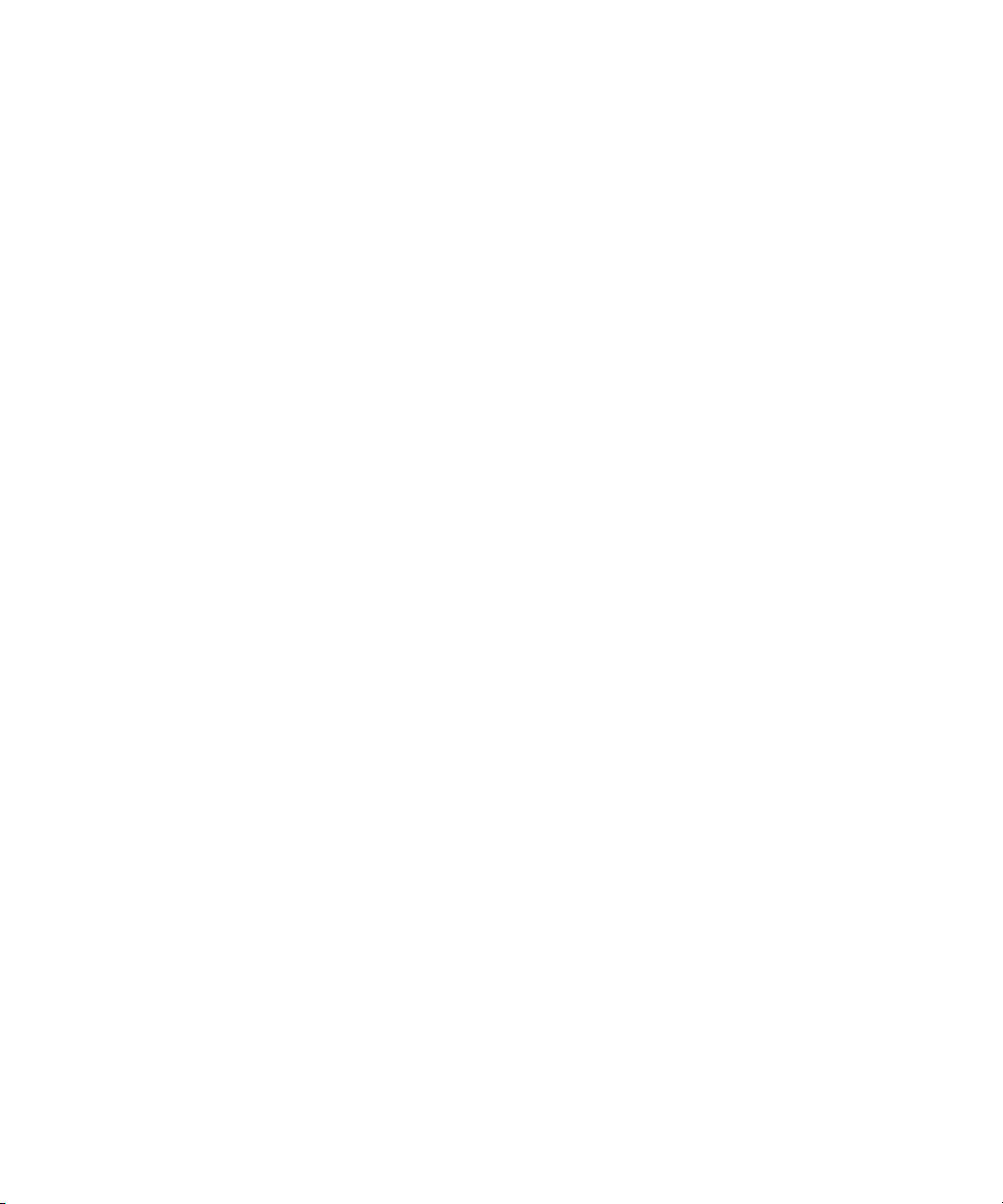
Panduan Pengguna
Telepon
14
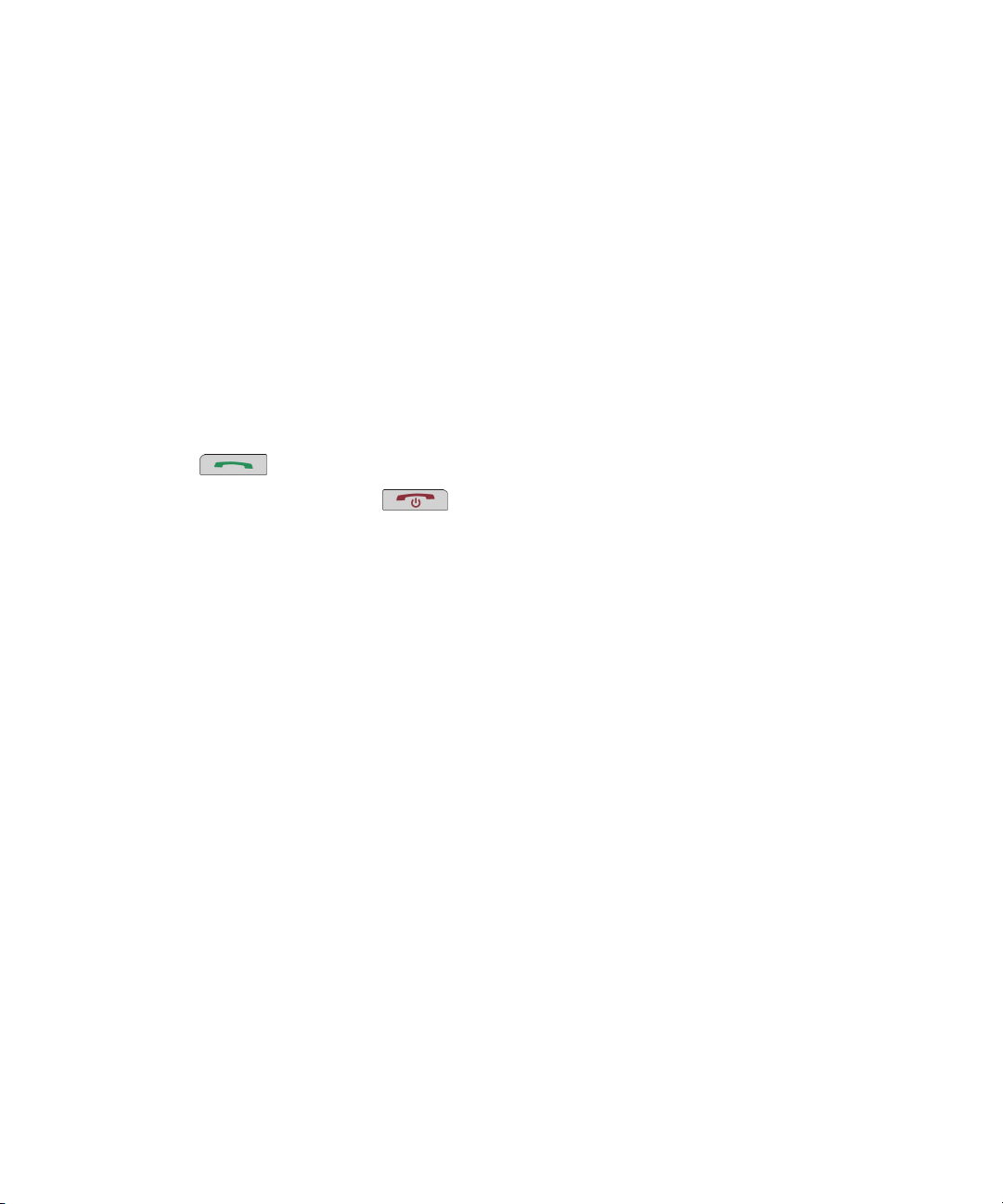
Panduan Pengguna
Telepon
Telepon
Dasar-dasar telepon
Menemukan nomor telepon Anda
Dalam aplikasi telepon, nomor telepon Anda muncul di atas layar. Jika Anda mempunyai lebih dari satu nomor telepon
yang dikaitkan dengan perangkat BlackBerry®, hanya nomor telepon aktif yang akan muncul di atas layar.
Membuat panggilan
1. Pada layar Asal atau dalam aplikasi telepon, lakukan salah satu tindakan berikut:
• Ketikkan nomor telepon.
• Ketikkan bagian dari nama kontak. Sorot sebuah kontak atau nomor telepon.
2.
Tekan tombol .
Untuk mengakhiri panggilan, tekan tombol .
Informasi terkait
Menambahkan tanda jeda atau tanda tunggu ke nomor telepon, 127
Menjawab panggilan kedua
1. Tekan tombol Menu.
2. Lakukan salah satu tindakan berikut:
• Untuk menjawab panggilan masuk dan menahan panggilan yang sekarang, klik Jawab - Tahan Yang
Sekarang.
• Untuk menjawab panggilan masuk dan mengakhiri panggilan yang sekarang, klik Jawab - Tutup Yang
Sekarang.
Untuk kembali ke panggilan pertama, tekan tombol Menu. Klik Tukar.
Membungkam panggilan
Selama panggilan, tekan tombol Mute.
Untuk membunyikan suara, tekan lagi tombol Bungkam.
Menahan panggilan
Tergantung pada penyedia layanan nirkabel Anda dan jaringan nirkabel yang terhubung dengan perangkat
BlackBerry®, fitur ini mungkin tidak didukung.
1. Selama panggilan, tekan tombol Menu.
2. Klik Tahan.
15
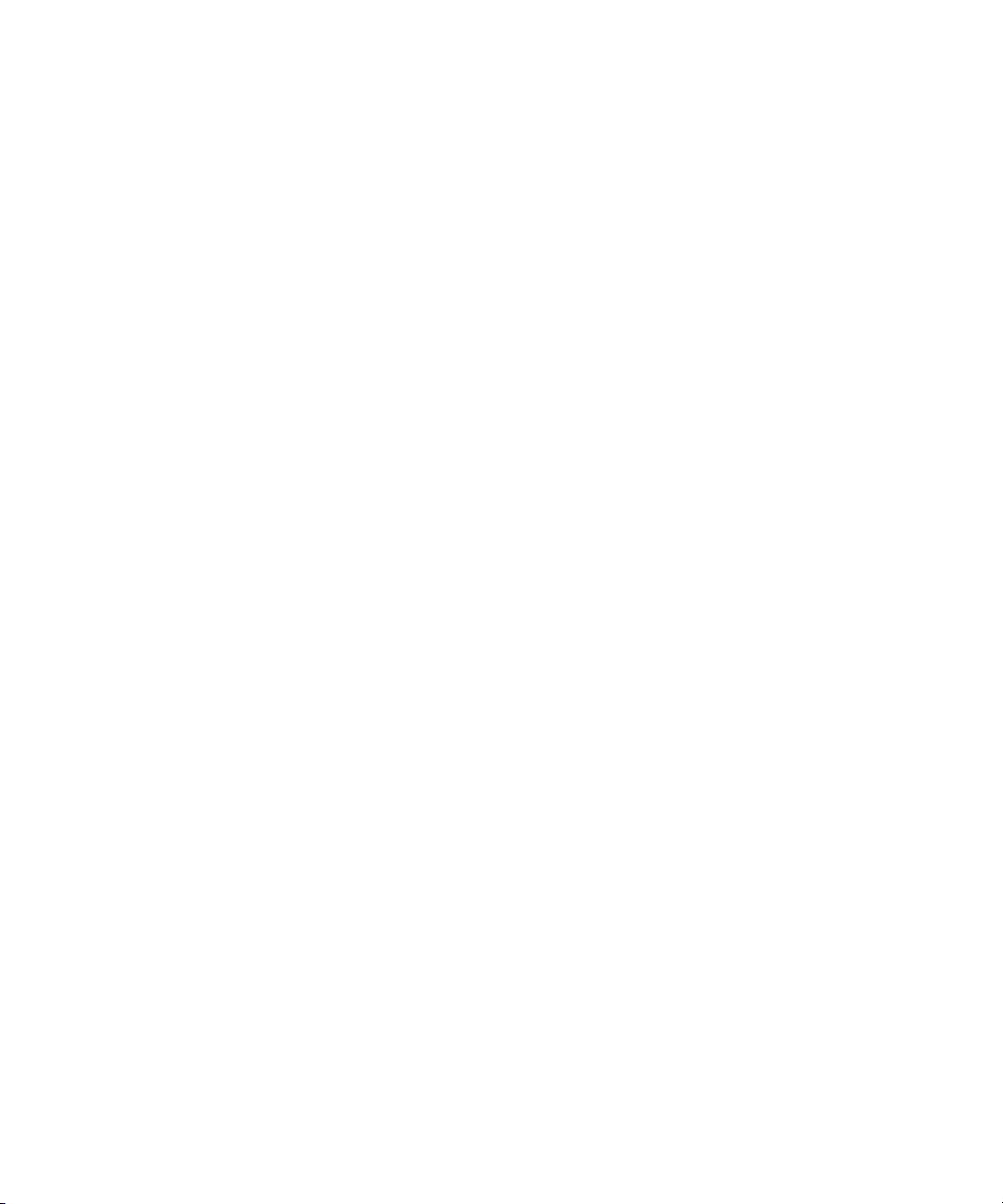
Panduan Pengguna
Untuk melanjutkan panggilan, tekan tombol Menu. Klik Lanjutkan.
Telepon
Mengaktifkan speaker ponsel
Selama panggilan, tekan tombol Speakerphone.
Jangan pegang perangkat BlackBerry® dekat telinga Anda saat menggunakan speaker ponsel. Dapat terjadi kerusakan
pendengaran. Untuk informasi lebih lanjut, lihat buklet informasi produk dan keselamatan untuk perangkat Anda.
Untuk menonaktifkan speaker ponsel, tekan lagi tombol SpeakerPonsel
Informasi terkait
Teknologi Bluetooth, 185
Memanggil nomor ekstensi
1. Tekan tombol X.
2. Ketikkan nomor ekstensi.
Memanggil nomor menggunakan angka atau huruf
Saat Anda mengetikkan huruf dalam nomor telepon, perangkat BlackBerry® Anda akan memanggil nomor yang telah
dikaitkan dengan huruf pada keypad telepon konvensional.
• Untuk mengetikkan angka, tekan tombol angka.
• Untuk mengetikkan huruf, tahan tombol Alt. Tekan tombol huruf.
Berpindah aplikasi selama panggilan
1. Selama panggilan, tekan tombol Menu.
2. Klik Layar Asal.
Catatan: Jika Anda berpindah ke aplikasi lain dan Anda ingin mengakhiri panggilan, tekan tombol Akhiri.
Membuat panggilan saat perangkat terkunci
Untuk melakukan tugas ini, And aharus mengaktifkan pemanggilan nomor dari Kunci layar.
1. Pada layar Kunci, tekan tombol Menu.
2. Klik Panggil.
3. Lakukan salah satu tindakan berikut:
• Ketikkan nomor telepon.
• Ketikkan bagian dari nama kontak. Klik sebuah kontak atau nomor telepon.
4. Tekan tombol Kirim.
Untuk mengakhiri panggilan, tekan tombol Akhiri.
Informasi terkait
Mengaktifkan pemanggilan dari Kunci layar, 31
16
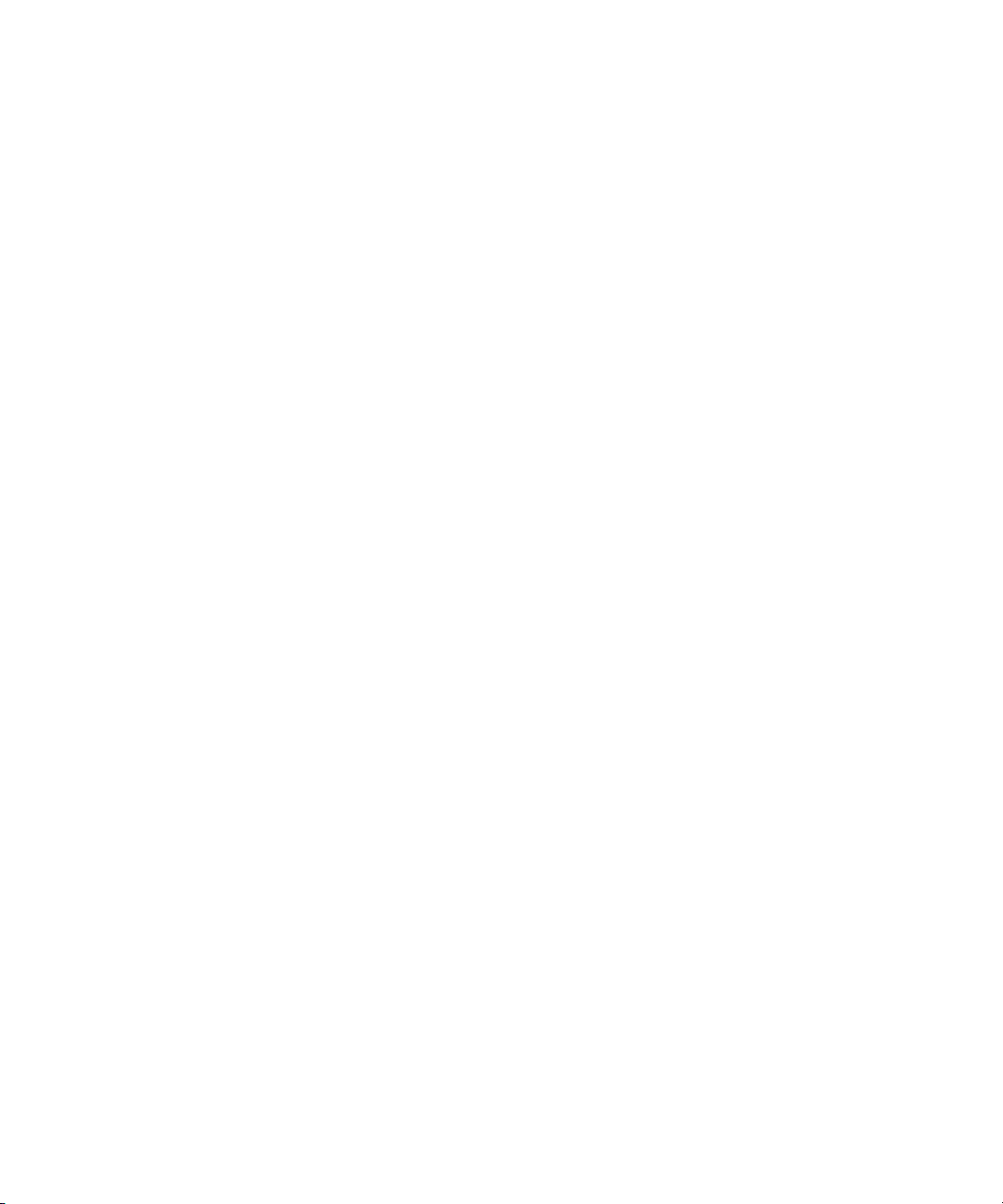
Panduan Pengguna
Telepon
Tentang menggunakan headset
Anda dapat membeli headset opsional untuk digunakan bersama perangkat BlackBerry® Anda.
Jika Anda menggunakan headset, Anda dapat menggunakan tombol headset untuk menjawab atau mengakhiri
panggilan, atau mengaktifkan atau menonaktifkan bunyi selama panggilan. Anda juga dapat menggunakan tombol
headset untuk membuat panggilan menggunakan perintah suara.
Tergantung pada headset, Anda juga mungkin dapat menggunakan tombol headset untuk menghentikan sementara,
melanjutkan, melompati, atau menyesuaikan volume lagu atau video dalam aplikasi media.
Untuk informasi lebih lanjut tentang menggunakan headset, lihat dokumentasi yang menyertai headset Anda.
Panggilan darurat
Tentang panggilan darurat
Perangkat BlackBerry® Anda dirancang untuk membuat panggilan darurat sekalipun sedang terkunci atau kartu SIM
tidak dimasukkan. Jika koneksi ke jaringan nirkabel dimatikann saat Anda sedang inisiasi panggilan darurat, perangkat
Anda dirancang untuk menghubungkan ke jaringan nirkabel secara otomatis. Jika Anda berada di luar area jangkauan
nirkabel dan muncul indikator jangkauan nirkabel SOS, maka Anda hanya dapat menghubungi nomor darurat.
Anda hanya dapat membuat panggilan darurat dengan mengetikkan nomor akses darurat resmi (misalnya, 911 di
Amerika Utara atau 112 di negara-negara Uni Eropa).
Membuat panggilan darurat
Lakukan salah satu tindakan berikut:
• Jika keyboard atau perangkat BlackBerry® Anda tidak terkunci, dalam aplikasi telepon, ketikkan nomor darurat.
Tekan tombol Kirim.
• Jika keyboard atau perangkat Anda dikunci, tekan tombol Menu. Klik Panggilan Darurat. Klik Ya.
Volume
Menyesuaikan volume
• Untuk menambah volume, tekan tombol Volume Naik.
• Untuk mengurangi volume, tekan tombol Volume Turun.
17
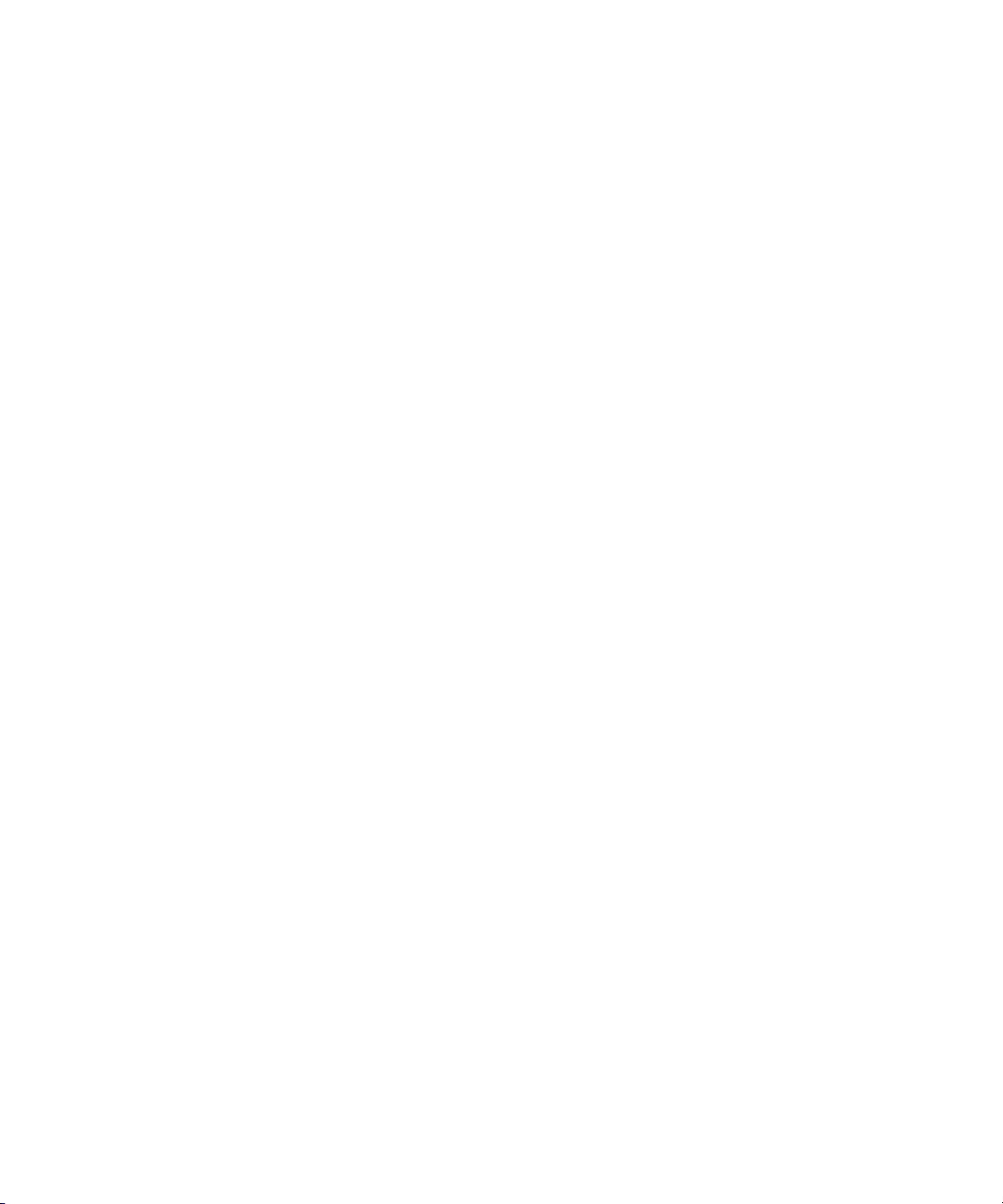
Panduan Pengguna
Telepon
Mengubah volume default untuk panggilan
Anda dapat menambah atau mengurangi volume default untuk panggilan. Semakin tinggi persentase volume, semain
keras volume-nya.
1. Dalam aplikasi telepon, tekan tombol Menu.
2. Klik Opsi.
3. Klik Opsi Umum.
4. Ubah field Volume Panggilan Default.
5. Tekan tombol Menu.
6. Klik Simpan.
Meningkatkan kualitas suara selama panggilan
Anda tidak dapat mengubah kualitas suara bila sedang menggunakan headset berkemampuan Bluetooth®.
1. Selama panggilan, tekan tombol Menu.
2. Klik Tingkatkan Audio Panggilan.
3. Pilih opsi bas atau treble.
Meningkatkan kualitas suara untuk semua panggilan
Anda tidak dapat mengubah kualitas suara bila sedang menggunakan headset berkemampuan Bluetooth®.
1. Dalam aplikasi telepon, tekan tombol Menu.
2. Klik Opsi.
3. Klik Opsi Umum.
4. Ubah field Tingkatkan Suara Panggilan Headset atau field Tingkatkan Suara Panggilan Handset.
5. Tekan tombol Menu.
6. Klik Simpan.
Pesan suara
Mengecek pesan suara Anda
Tergantung pada tema, Anda mungkin dapat mengecek pesan suara dari layar Asal.
1. Dalam aplikasi telepon, tekan tombol Menu.
2. Klik Panggil Pesan Suara.
Mengubah nomor akses pesan suara
Jika nomor akses pesan suara belum diaktifkankan pada perangkat BlackBerry®, Anda dapat mengetikkan nomor
akses untuk sistem pesan suara lain.
1. Dalam aplikasi telepon, tekan tombol Menu.
2. Klik Opsi.
3. Klik Pesan Suara.
18
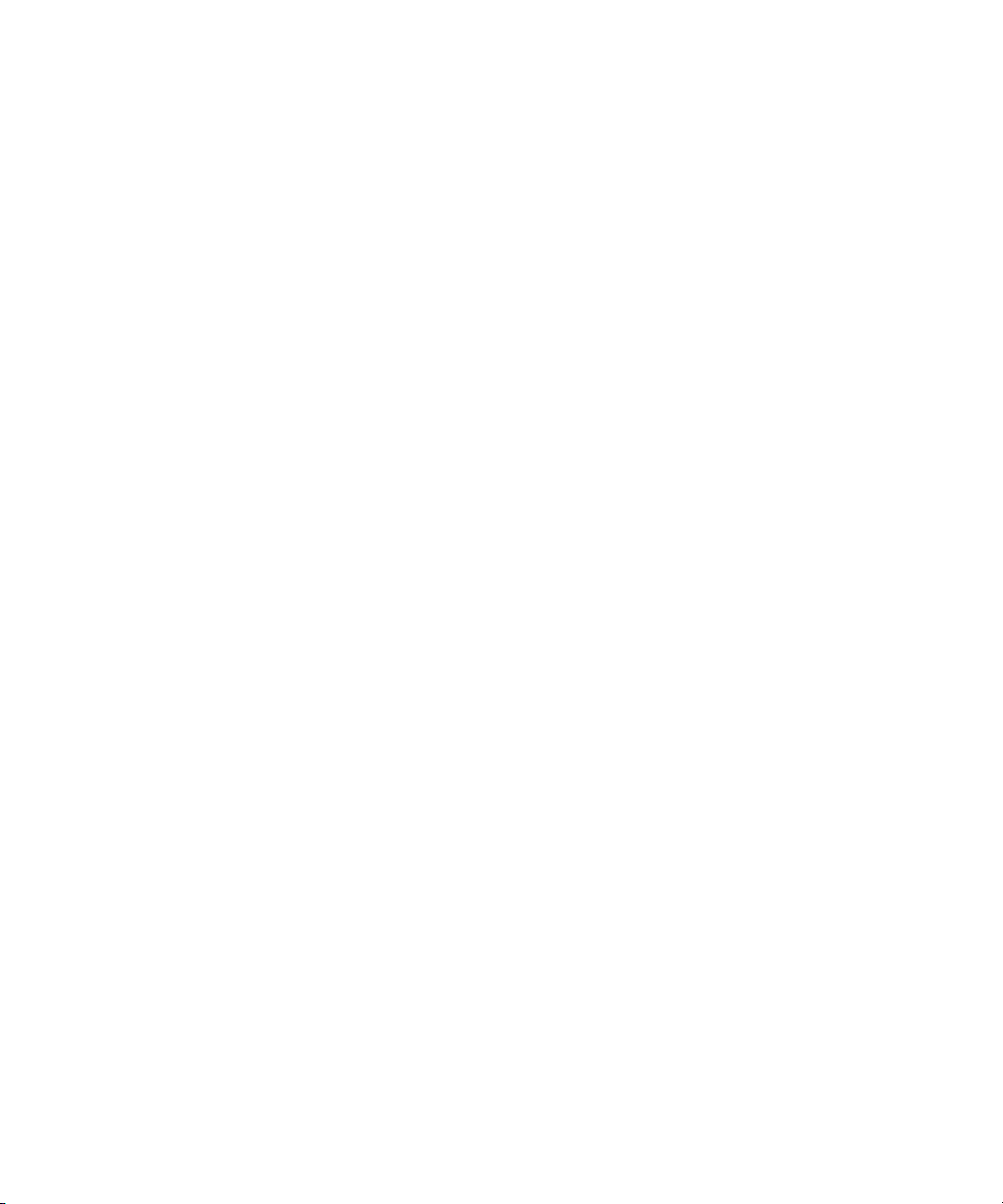
Panduan Pengguna
4. Ketikkan nomor akses pesan suara dan kata sandi.
5. Tekan tombol Menu.
6. Klik Simpan.
Telepon
Panggil cepat
Menyetel panggil cepat untuk sebuah kontak
1. Dalam aplikasi telepon, tekan tombol Menu.
2. Klik Lihat Daftar Panggil Cepat.
3. Klik sebuah tombol yang belum ditetapkan.
4. Klik Panggil Cepat Baru.
5. Klik sebuah kontak.
Untuk membuat panggilan dengan menggunakan panggil cepat, dalam aplikasi telepon, pada layar Asal, dalam sebuah
pesan, atau dalam daftar pesan, tahan tombol yang telah Anda tetapkan ke kontak tersebut.
Mengubah kontak yang telah ditetapkan ke tombol panggil cepat
1. Dalam aplikasi telepon, tekan tombol Menu.
2. Klik Lihat Daftar Panggil Cepat.
3. Sorot sebuah kontak atau nomor telepon.
4. Tekan tombol Menu.
5. Lakukan salah satu tindakan berikut:
• Untuk mengubah kontak yang telah ditetapkan ke tombol panggil cepat, klik Edit. Klik sebuah kontak baru.
• Untuk menetapkan kontak ke tombol panggil cepat berbeda, klik Pindah. Putar trackball untuk memindah kontak
ke tombol panggil cepat baru. Putar trackball.
• Untuk menghapus kontak dari daftar panggil cepat, klik Hapus.
Pemanggilan suara
Membuat panggilan menggunakan perintah suara
Untuk melakukan tugas ini dengan perangkat berkemampuan Bluetooth® yang telah dipasangkan, seperti kit mobil
bebas-genggam atau headset nirkabel, perangkat berkemampuan Bluetooth yang telah dipasangkan harus
mendukung fitur ini dan Anda harus mengaktifkan teknologi Bluetooth.
Anda tidak dapat membuat panggilan ke nomor darurat menggunakan perintah suara.
1. Dalam aplikasi pemanggilan suara, tunggu bunyinya.
2. Ucapkan "Panggil" dan sebuah nama kontak atau nomor telepon.
Untuk mengakhiri panggilan, tekan tombol Akhiri.
19
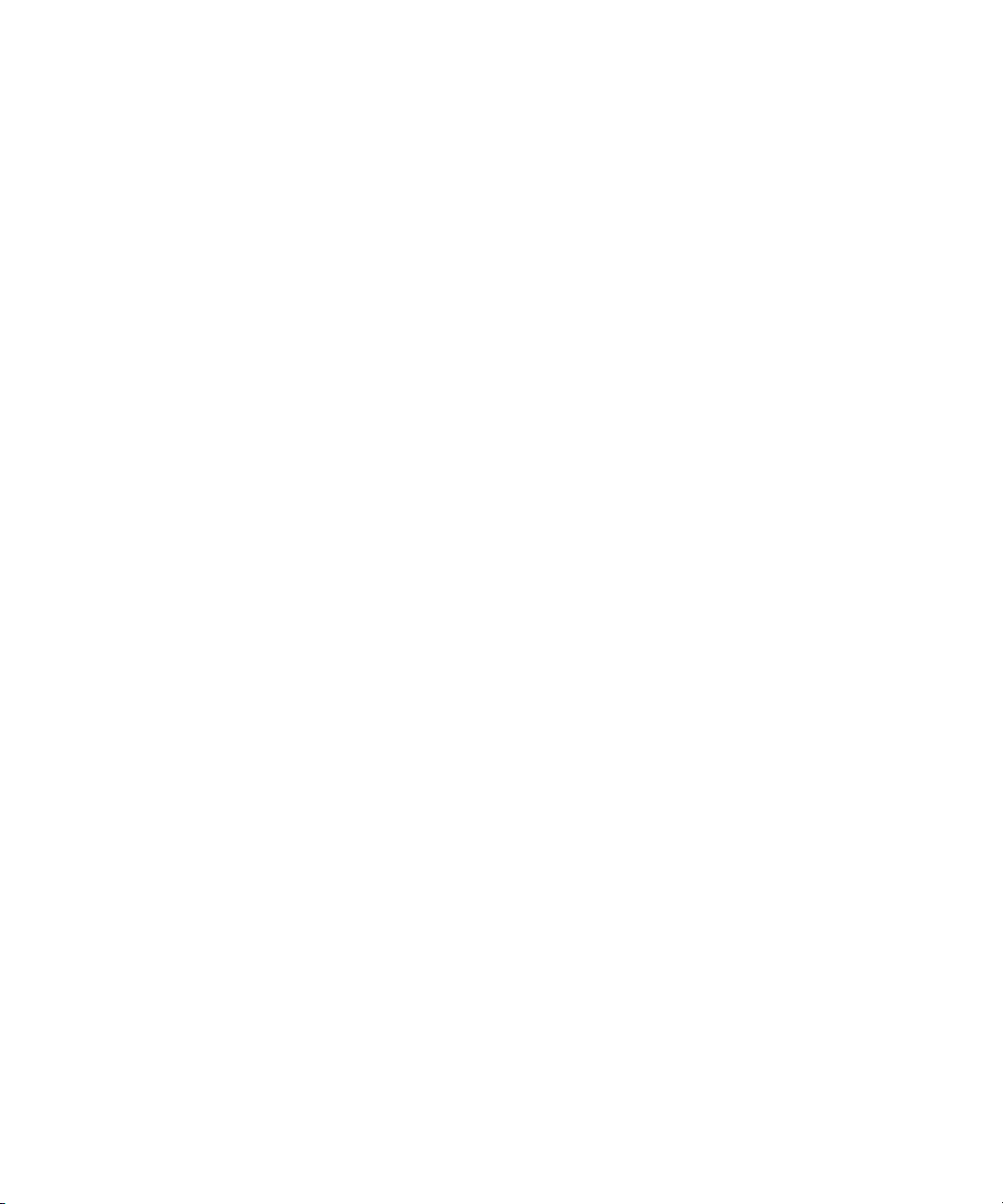
Panduan Pengguna
Telepon
Memanggil nomor ekstensi dengan perintah suara
Untuk melakukan tugas ini, Anda harus menyetel opsi untuk ekstensi pemanggilan nomor.
Anda dapat memanggil nomor ekstensi hanya di dalam perusahaan Anda.
Ucapkan "Ekstensi panggilan" dan nomor ekstensinya.
Informasi terkait
Menyetel opsi untuk pemanggilan nomor ekstensi, 29
Mengecek status menggunakan perintah suara
Anda dapat mengecek nomor telepon aktif, tingkat jangkauan nirkabel, dan tingkat daya baterai dengan menggunakan
perintah suara.
1. Dalam aplikasi pemanggilan suara, tunggu bunyinya.
2. Lakukan tindakan berikut yang mana saja:
• Untuk mengecek nomor telepon aktif, ucapkan "Cek nomor teleponku."
• Untuk mengecek tingkat jangkauan nirkabel, ucapkan "Cek jangkauan."
• Untuk mengecek tingkat daya baterai, ucapkan "Cek baterai."
Mengubah bahasa pemanggilan suara
Untuk melakukan tugas ini, Anda harus mempunyai lebih dari satu bahasa pada perangkat BlackBerry® Anda. Untuk
informasi lebih lanjut, hubungi penyedia layanan nirkabel atau administrator Anda.
1. Dalam opsi perangkat, klik Bahasa.
2. Ubah field Bahasa Pemanggilan Suara.
3. Tekan tombol Menu.
4. Klik Simpan.
Menonaktifkan daftar pilihan untuk perintah suara
Jika perangkat BlackBerry® Anda mengenali lebih dari satu satu hasil yang memungkinkan untuk sebuah perintah
suara, perangkat Anda akan menyajikan daftar hasil yang memungkinkan atau daftar pilihan. Anda dapat
menonaktifkan daftar pilihan agar perangkat Anda selalu mencari hasil terbaik dan memanggil nomor teleponnya secara
otomatis.
1. Dalam opsi perangkat, klik Pemanggilan Suara.
2. Setel field Daftar Pilihan ke Selalu Mati.
3. Tekan tombol Menu.
4. Klik Simpan.
20
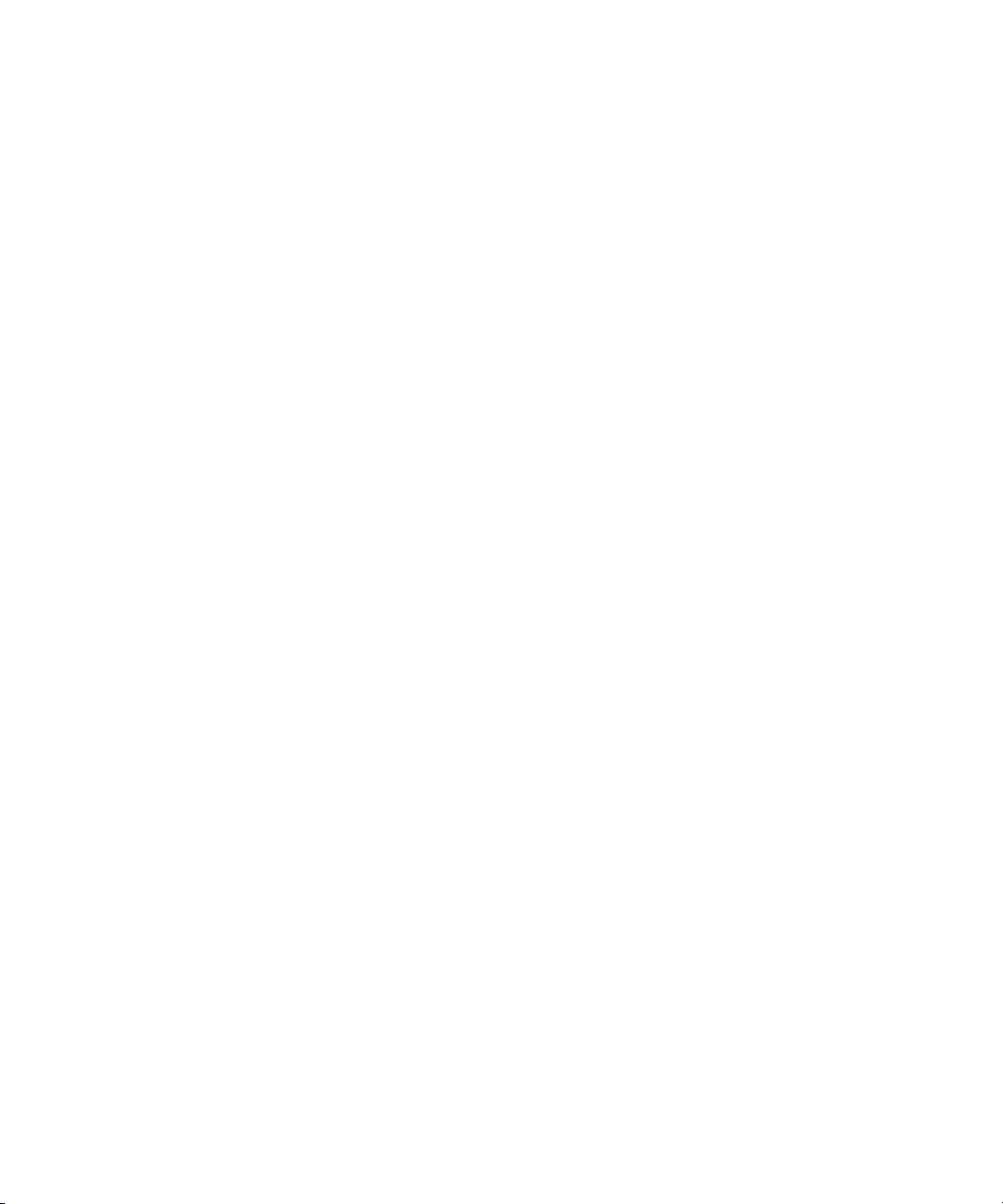
Panduan Pengguna
Telepon
Menonaktifkan konfirmasi suara
Setelah Anda mengucapkan perintah, Anda mungkin akan ditanya informasi lebih lanjut atau klarifikasi. Anda dapat
menonaktifkan konfirmasi suara dengan perintah suara.
1. Dalam aplikasi pemanggilan suara, tunggu bunyinya.
2. Ucapkan "Nonaktifkan prompt."
Untuk mengaktifkan lagi konfirmasi suara, ucapkan "Aktifkan prompt. "
Menyetel opsi playback untuk pemanggilan suara
Setelah Anda mengucapkan nomor telepon atau kontak yang ingin Anda panggil, perangkat BlackBerry® Anda akan
memainkan kembali pilihan Anda. Anda dapat menyetel opsi playback berbeda.
1. Dalam opsi perangkat, klik Pemanggilan Suara.
2. Lakukan tindakan berikut yang mana saja:
• Untuk menonaktifkan playback bagi nomor telepon, setel field Playback Digit ke Dinonaktifkan.
• Untuk menonaktifkan playback bagi kontak, setel field Playback Nama ke Dinonaktifkan.
• Untuk menyetel seberapa cepat terjadinya playback bagi kontak, setel field Kecepatan Playback Nama.
• Untuk menyetel volume playback bagi kontak, setel field Volume Playback Nama.
3. Tekan tombol Menu.
4. Klik Simpan.
Menyetel tingkat sensitivitas pencocokan perintah suara
1. Dalam opsi perangkat, klik Pemanggilan Suara.
2. Lakukan salah satu tindakan berikut:
• Untuk menambah tingkat pencocokan, setel field Sensitivitas lebih dekat ke Tolak Sedikit.
• Untuk mengurangi jumlah pencocokan yang salah, setel field Sensitivitas lebih dekat ke Tolak Banyak.
3. Tekan tombol Menu.
4. Klik Simpan.
Meningkatkan pengenalan suara pada angka
1. Dalam opsi perangkat, klik Pemanggilan Suara.
2. Tekan tombol Menu.
3. Klik Sesuaikan Digit.
4. Selesaikan petunjuk pada layar.
Panggilan konferensi
Membuat panggilan konferensi
1. Selama panggilan, tekan tombol Kirim.
21
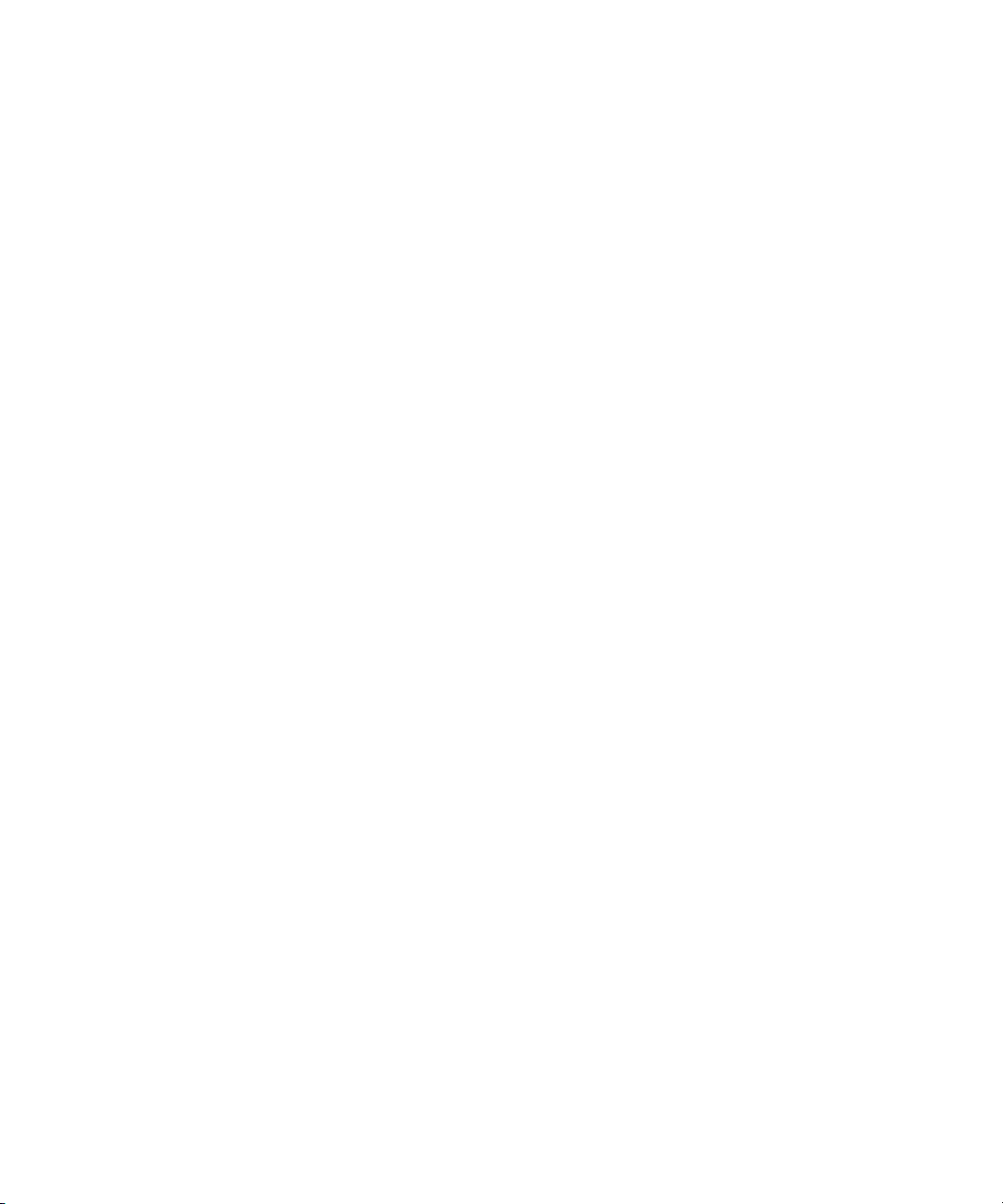
Panduan Pengguna
2. Ketikkan nomor telepon atau sorot sebuah kontak.
3. Tekan tombol Kirim.
4. Selama panggilan kedua, tekan tombol Menu.
5. Klik Gabung.
Catatan: Bila Anda menambahkan lebih dari dua nomor ke panggilan konferensi, tahan panggilan konferensi sebelum
Anda memanggil nomor telepon atau kontak berikutnya.
Informasi terkait
Menahan panggilan, 15
Telepon
Membuat link nomor telepon untuk panggilan konferensi
1. Ketikkan nomor telepon untuk jembatan panggilan konferensi.
2. Ketikkan X dan kode akses.
Berbicara secara privat dengan seorang kontak selama panggilan konferensi
Tergantung pada penyedia layanan nirkabel Anda dan jaringan nirkabel yang terhubung dengan perangkat
BlackBerry®, fitur ini mungkin tidak didukung.
1. Selama panggilan konferensi, tekan tombol Menu.
2. Klik Pecah Panggilan.
3. Klik sebuah kontak.
Untuk kembali ke panggilan konferensi, tekan tombol Menu. Klik Gabung.
Memutuskan kontak dari panggilan konferensi
1. Selama panggilan konferensi, tekan tombol Menu.
2. Klik Tutup Panggilan.
3. Klik sebuah kontak.
Meninggalkan panggilan konferensi
Tergantung pada penyedia layanan nirkabel Anda, fitur ini mungkin tidak didukung.
Jika Anda membuat panggilan konferensi, Anda dapat meninggalkan panggilan konferensi dan panggilan berlanjut
tanpa Anda.
1. Selama panggilan konferensi, tekan tombol Menu.
2. Klik Transfer.
22
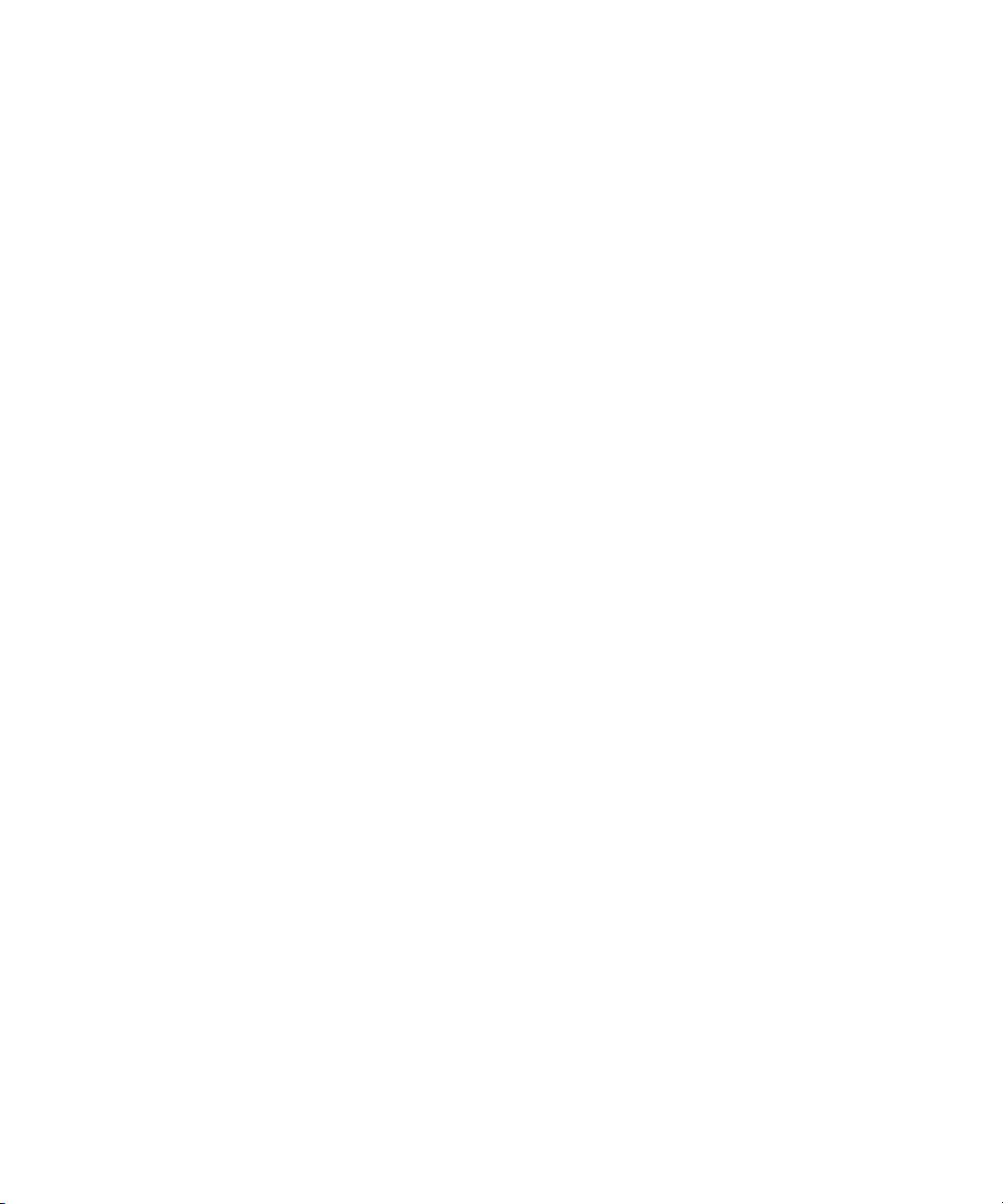
Panduan Pengguna
Telepon
Log panggilan
Tentang log panggilan
Log panggilan berisi tanggal Anda menghubungi kontak, nomor telepon yang Anda hubungi, dan durasi panggilan.
Anda juga dapat menambahkan catatan ke log panggilan. Anda dapat melihat log panggilan dalam aplikasi telepon
atau, tergantung pada cara Anda menyetel opsi log panggilan, Anda dapat melihat log panggilan dalam daftar pesan.
Tergantung pada tema Anda, panggilan tak dijawab juga muncul pada layar Asal.
Perangkat BlackBerry® Anda menyimpan log panggilan selama 30 hari.
Melihat log panggilan dalam daftar pesan
1. Dalam aplikasi telepon, tekan tombol Menu.
2. Klik Opsi.
3. Klik Pencatatan Panggilan.
4. Pilih sebuah opsi untuk jenis log panggilan.
Untuk menyembunyikan log panggilan dalam daftar pesan, pilih opsi Tidak Ada.
Menambahkan catatan ke log panggilan
1. Dalam aplikasi telepon, sorot sebuah log panggilan.
2. Tekan tombol Menu.
3. Klik Lihat Riwayat.
4. Tekan tombol Menu.
5. Klik Tambah Catatan.
6. Ketikkan catatan panggilan.
7. Tekan tombol Menu.
8. Klik Simpan.
Mengubah catatan log panggilan
1. Dalam aplikasi telepon, sorot sebuah log panggilan.
2. Tekan tombol Menu.
3. Klik Lihat Riwayat.
4. Tekan tombol Menu.
5. Klik Edit Catatan.
6. Ubah catatan log panggilan tersebut.
7. Tekan tombol Menu.
8. Klik Simpan.
23
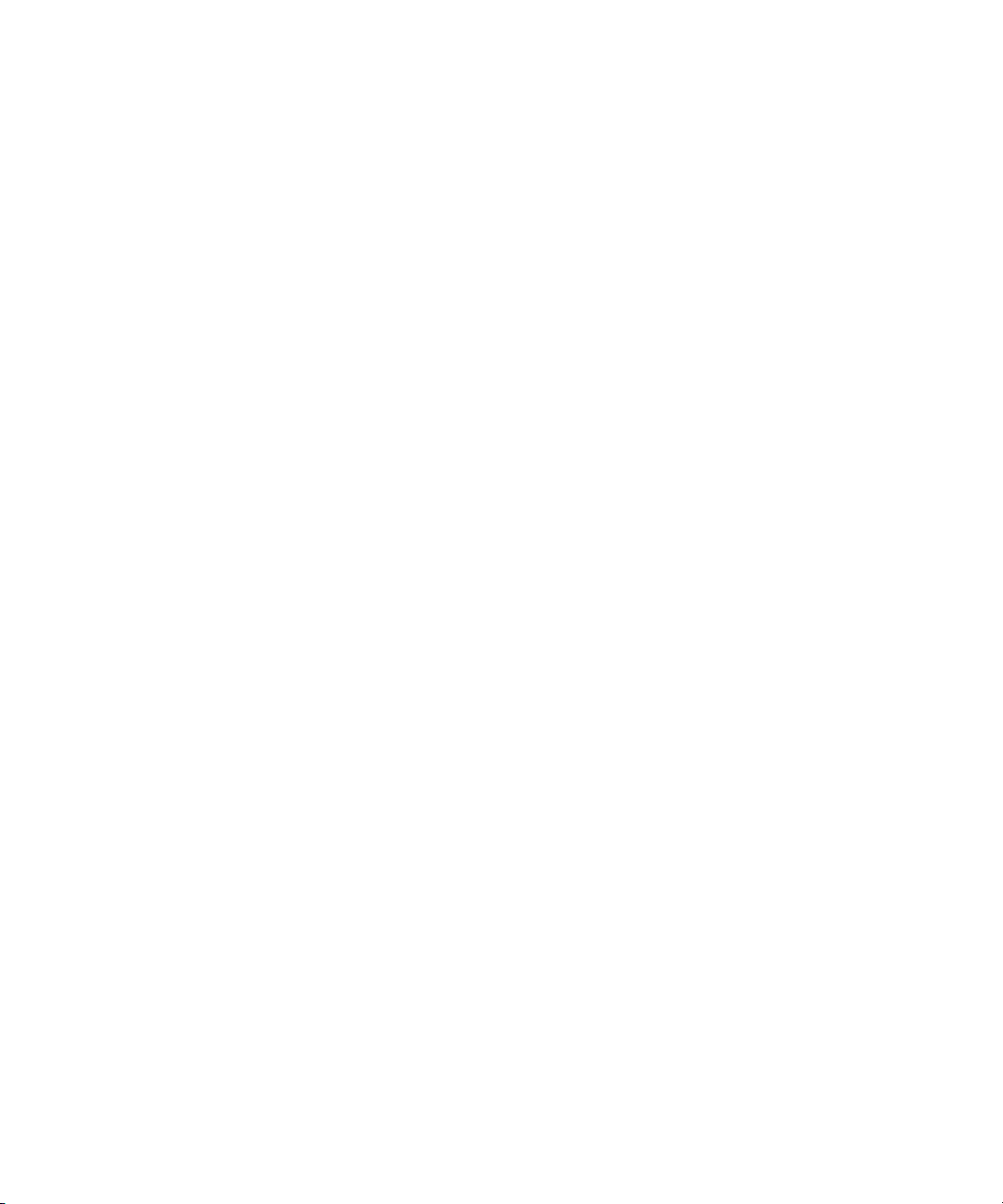
Panduan Pengguna
Mengirim log panggilan
1. Dalam aplikasi telepon, sorot sebuah log panggilan.
2. Tekan tombol Menu.
3. Klik Lihat Riwayat.
4. Tekan tombol Menu.
5. Klik Teruskan.
Menghapus catatan log panggilan
1. Dalam aplikasi telepon, sorot sebuah log panggilan.
2. Tekan tombol Menu.
3. Klik Lihat Riwayat.
4. Tekan tombol Menu.
5. Klik Edit Catatan.
6. Tekan tombol Menu.
7. Klik Bersihkan Field.
8. Tekan tombol Menu.
9. Klik Simpan.
Telepon
Panggilan tunggu
Mengaktifkan panggilan tunggu
Untuk melakukan tugas ini, penyedia layanan nirkabel harus telah menyetel kartu SIM Anda untuk layanan ini.
1. Dalam aplikasi telepon, tekan tombol Menu.
2. Klik Opsi.
3. Klik Panggilan Tunggu.
4. Ubah field Panggilan Tunggu Diaktifkan ke Ya.
5. Tekan tombol Menu.
6. Klik Simpan.
Untuk menonaktifkan panggilan tunggu, ubah field Panggilan Tunggu Diaktifkan ke Tidak.
24
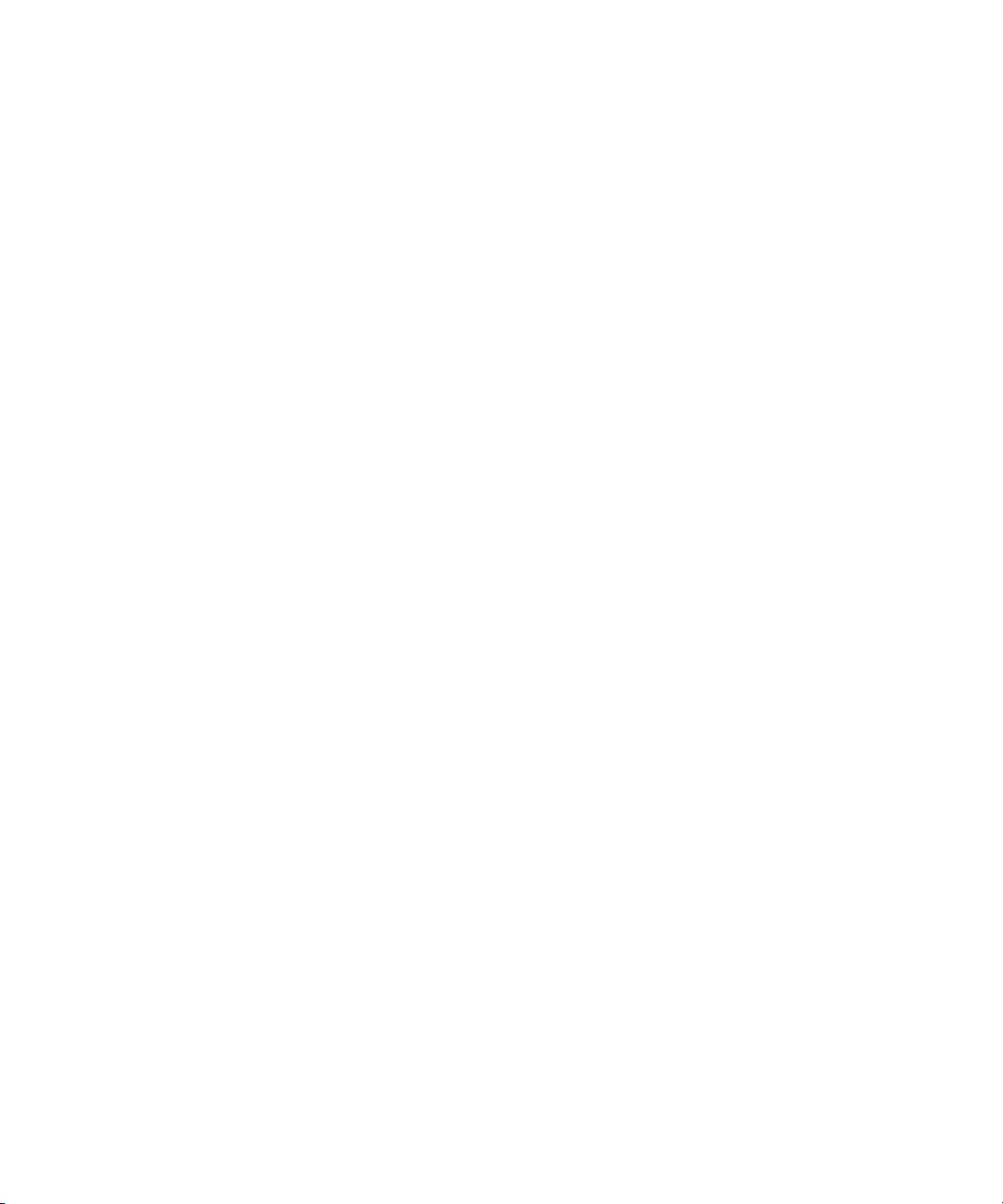
Panduan Pengguna
Telepon
Penerusan panggilan
Tentang penerusan panggilan
Tergantung pada penyedia layanan nirkabel Anda, satu atau beberapa nomor telepon penerusan panggilan mungkin
sudah tersedia pada kartu SIM Anda. Anda mungkin tidak dapat mengubah atau menghapus nomor telepon ini atau
menambah yang baru.
Untuk informasi lebih lanjut, hubungi penyedia layanan nirkabel Anda.
Meneruskan panggilan
Untuk melakukan tugas ini, penyedia layanan nirkabel harus telah menyetel kartu SIM Anda untuk layanan ini.
1. Dalam aplikasi telepon, tekan tombol Menu.
2. Klik Opsi.
3. Klik Penerusan Panggilan.
4. Tekan tombol Menu.
5. Klik nomor penerusan panggilan.
6. Tekan tombol Menu.
7. Klik Simpan.
Untuk menghentikan penerusan panggilan, ubah field Teruskan Semua Panggilan ke Jangan Teruskan.
Menambahkan nomor telepon penerusan panggilan
Untuk melakukan tugas ini, penyedia layanan nirkabel harus telah menyetel kartu SIM Anda untuk layanan ini.
1. Dalam aplikasi telepon, tekan tombol Menu.
2. Klik Opsi.
3. Klik Penerusan Panggilan.
4. Tekan tombol Menu.
5. Klik Nomor Baru.
6. Ketikkan nomor telepon.
7. Tekan tombol Enter.
8. Tekan tombol Menu.
9. Klik Tutup.
Mengubah nomor telepon penerusan panggilan
Anda hanya dapat mengubah nomor telepon penerusan panggilan yang telah Anda tambahkan.
1. Dalam aplikasi telepon, tekan tombol Menu.
2. Klik Opsi.
25
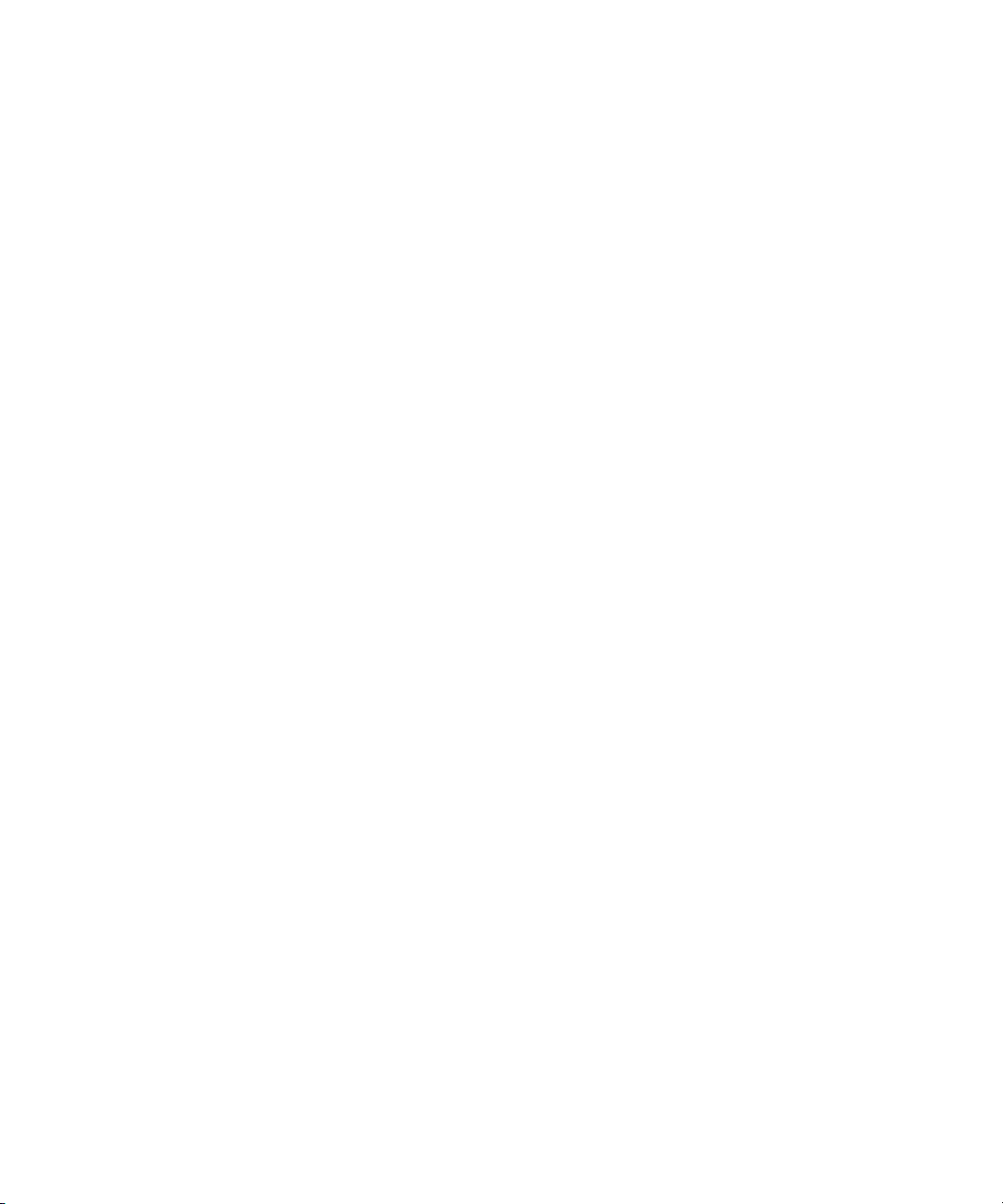
Panduan Pengguna
3. Klik Penerusan Panggilan.
4. Tekan tombol Menu.
5. Klik Edit Nomor.
6. Sorot sebuah nomor telepon.
7. Tekan tombol Menu.
8. Klik Edit.
9. Ubah nomor telepon tersebut.
10. Tekan tombol Enter.
Menghapus nomor telepon penerusan panggilan
Anda hanya dapat menghapus nomor telepon penerusan panggilan yang telah Anda tambahkan.
1. Dalam aplikasi telepon, tekan tombol Menu.
2. Klik Opsi.
3. Klik Penerusan Panggilan.
4. Tekan tombol Menu.
5. Klik Edit Nomor.
6. Klik nomor telepon.
7. Klik Hapus.
Telepon
Pemblokiran panggilan
Tentang pemblokiran panggilan
Anda dapat memblokir semua panggilan masuk atau memblokir panggilan masuk hanya di saat jelajah ke jaringan
nirkabel lain.
Anda juga dapat memblokir semua panggilan keluar atau memblokir panggilan keluar internasional hanya di saat jelajah
ke jaringan nirkabel lain.
Memblokir panggilan
• Tergantung pada penyedia layanan nirkabel Anda dan jaringan nirkabel yang terhubung dengan perangkat
BlackBerry®, fitur ini mungkin tidak didukung.
• Untuk melakukan tugas ini, penyedia layanan nirkabel harus telah menyetel kartu SIM Anda untuk layanan ini dan
memberikan Anda kata sandi pemblokiran panggilan.
1. Dalam aplikasi telepon, tekan tombol Menu.
2. Klik Opsi.
3. Klik Pemblokiran Panggilan.
4. Sorot sebuah opsi pemblokiran panggilan.
5. Tekan tombol Menu.
6. Klik Aktifkan.
26
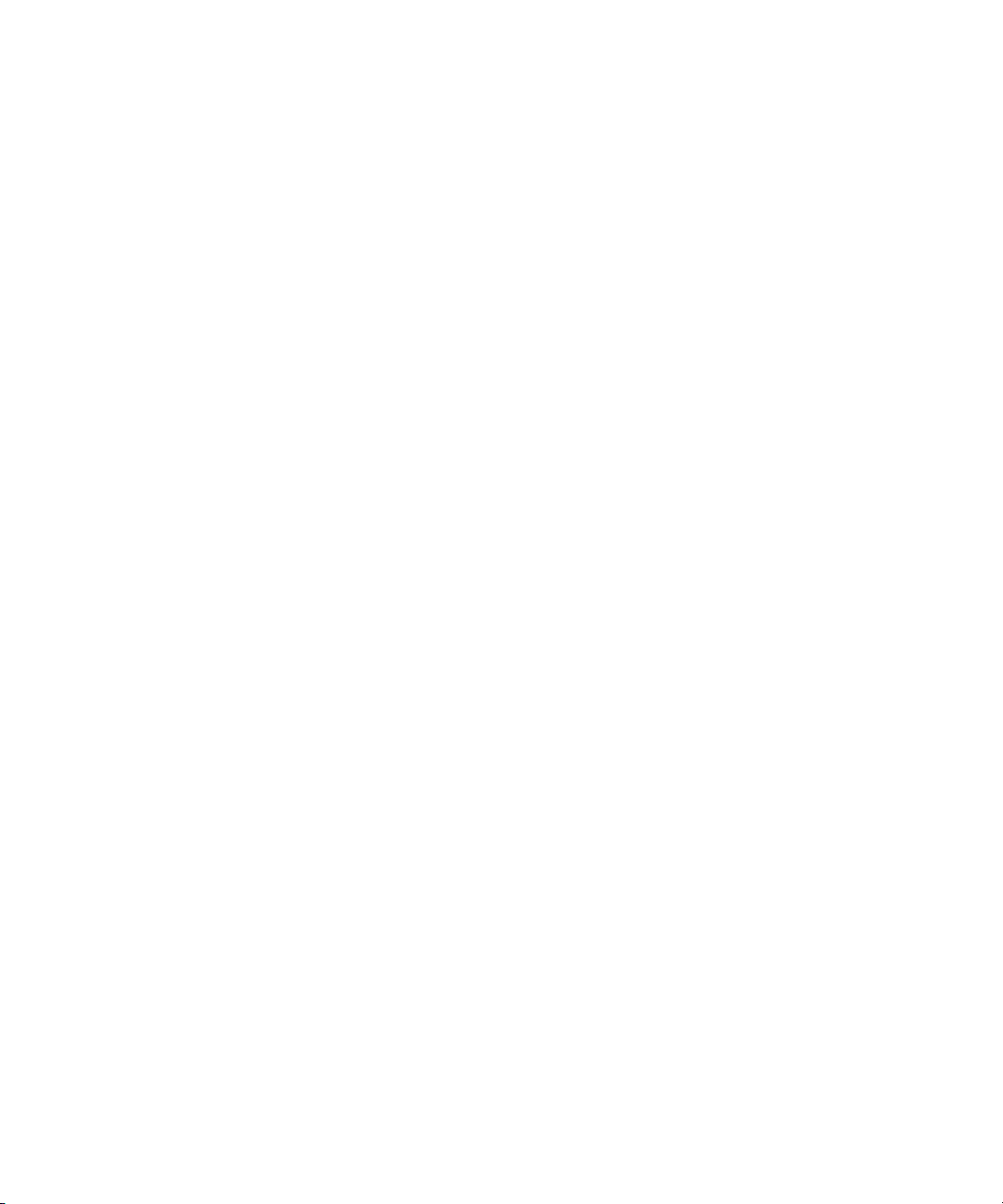
Panduan Pengguna
7. Ketikkan kata sandi pemblokiran panggilan Anda.
Untuk menghentikan pemblokiran panggilan, sorot sebuah opsi pemblokiran panggilan. Tekan tombol Menu. Klik
Nonaktifkan.
Telepon
Mengubah kata sandi pemblokiran panggilan
1. Dalam aplikasi telepon, tekan tombol Menu.
2. Klik Opsi.
3. Klik Pemblokiran Panggilan.
4. Tekan tombol Menu.
5. Klik Ubah Kata Sandi.
Panggilan tetap
Tentang panggilan tetap
Jika Anda mengaktifkan panggilan tetap, Anda hanya dapat membuat panggilan ke kontak yang muncul dalam daftar
panggilan tetap Anda.
Anda dapat membuat panggilan darurat bila panggilan tetap telah diaktifkan, sekalipun nomor darurat tidak muncul
dalam daftar panggilan tetap Anda.
Jika paket layanan nirkabel Anda termasuk pesan teks SMS, maka Anda juga dapat mengirim pesan teks SMS ke
kontak yang muncul dalam daftar panggilan tetap.
Mengaktifkan panggilan tetap
• Tergantung pada penyedia layanan nirkabel Anda dan jaringan nirkabel yang terhubung dengan perangkat
BlackBerry®, fitur ini mungkin tidak didukung.
• Untuk melakukan tugas ini, penyedia layanan nirkabel harus telah menyetel kartu SIM Anda untuk layanan ini dan
memberikan Anda kode PIN2 kartu SIM.
1. Dalam aplikasi telepon, tekan tombol Menu.
2. Klik Opsi.
3. Klik Daftar Telepon FDN.
4. Tekan tombol Menu.
5. Klik Aktifkan Mode FDN.
6. Ketikkan kode PIN2 Anda.
7. Tekan tombol Enter.
Untuk menonaktifkan panggilan tetap, tekan tombol Menu. Klik Nonaktifkan Mode FDN.
27
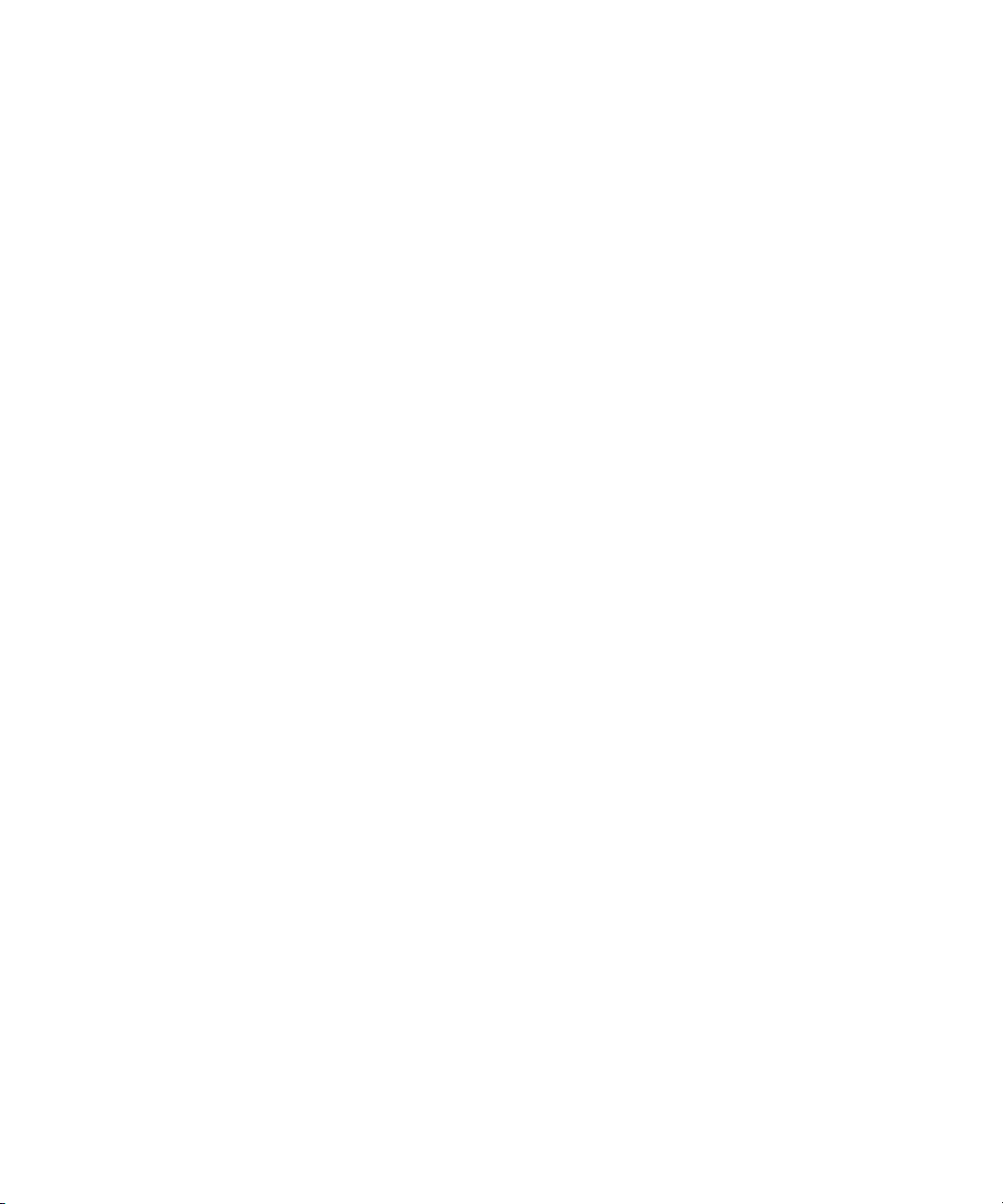
Panduan Pengguna
Telepon
Menambahkan kontak ke daftar panggilan tetap
Untuk melakukan tugas ini, penyedia layanan nirkabel harus telah menyetel kartu SIM Anda untuk layanan ini dan
memberikan Anda kode PIN2 kartu SIM.
1. Dalam aplikasi telepon, tekan tombol Menu.
2. Klik Opsi.
3. Klik Daftar Telepon FDN.
4. Tekan tombol Menu.
5. Klik Baru.
6. Ketikkan kode PIN2 Anda.
7. Tekan tombol Menu.
8. Ketikkan nama dan nomor telepon.
9. Tekan tombol Menu.
10. Klik Simpan.
Mengubah kontak dalam daftar panggilan tetap
1. Dalam aplikasi telepon, tekan tombol Menu.
2. Klik Opsi.
3. Klik Daftar Telepon FDN.
4. Sorot sebuah kontak.
5. Tekan tombol Menu.
6. Klik Edit.
7. Ubah informasi kontak.
8. Tekan tombol Menu.
9. Klik Simpan.
Menghapus kontak dari daftar panggilan tetap
1. Dalam aplikasi telepon, tekan tombol Menu.
2. Klik Opsi.
3. Klik Daftar Telepon FDN.
4. Sorot sebuah kontak.
5. Tekan tombol Menu.
6. Klik Hapus.
28
